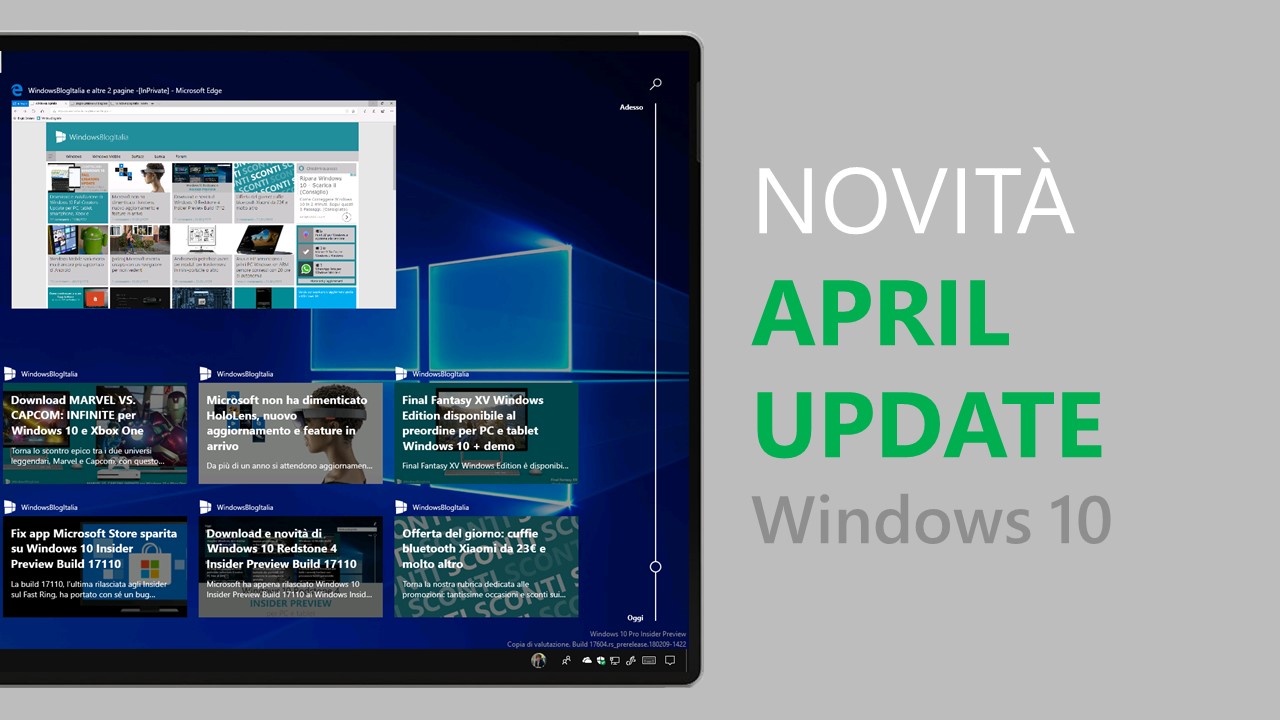
Il 30 aprile 2018 inizia il rilascio del quinto grande aggiornamento per Windows 10, installabile da tutti tramite Windows Update. Il pacchetto cumulativo, che arriva con il nome di April 2018 Update (nome in codice Redstone 4), porta diverse migliorie, correzioni di bug, ma soprattutto nuove funzioni, che si aggiungono a quelle introdotte da Windows 10 November Update, Anniversary Update, Creators Update e Fall Creators Update. Scopriamo insieme cosa c’è di nuovo in questo importante aggiornamento per Windows 10.
Le novità di Windows 10 April 2018 Update
Di seguito trovate l’elenco completo delle novità di Windows 10 April 2018 Update.
Sequenza attività (Timeline o Cronologia attività)
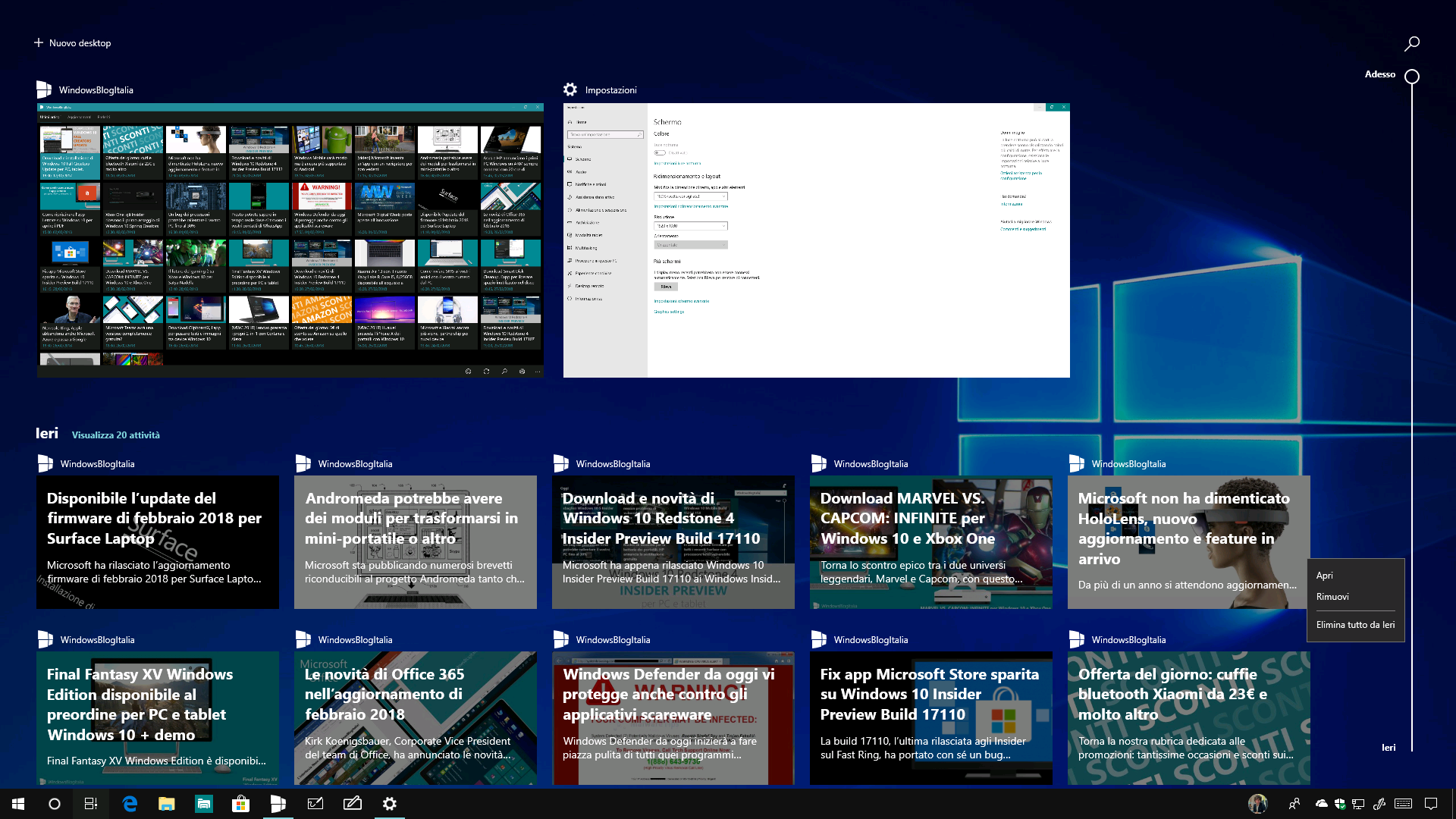
Timeline è una nuova funzionalità di Windows 10 annunciata da Microsoft durante la conferenza Build 2017. È essenzialmente una grande bacheca che raccoglie le nostre attività recenti, su più dispositivi: ricerche su internet, applicazioni aperte, articoli visualizzati, file di Office su cui si sta lavorando.
L’icona per accedere alla Timeline prenderà il posto di quella attualmente utilizzata da Visualizzazione attività per la gestione dei desktop virtuali. L’interfaccia si estende su tutto lo schermo ed è caratterizzata da quattro elementi principali.
Al centro troviamo tutte le attività, che prendono la forma di schede e fanno uso di alcuni elementi del Fluent Design, come l’effetto Acrylic. Le attività sono raggruppate per ora, nel caso della visualizzazione della data corrente, e per giorno negli altri casi. È anche presente un pulsante per visualizzare le attività principali o tutte le attività di quel giorno. Sulla destra c’è una barra di scorrimento che permette di muoversi all’interno della cronologia – che si estende per un totale di 30 giorni. In alto a destra è presente una barra di ricerca che consente all’utente di cercare un’attività o un file aperto con quella parola chiave. In alto a sinistra, infine, c’è un pulsante per aggiungere e gestire i desktop virtuali.
Gli sviluppatori dovranno aggiornare le proprie app per renderle compatibili con la Timeline. Microsoft ha già aggiornato le proprie app, per cui Edge, Notizie, Sport, Meteo, Money, Mappe e le app Office desktop supportano già la ripresa delle attività. Se l’app non è aggiornata e non supporta questa feature, verrà mostrata una scheda generica per il file che apre quell’applicazione.
La Timeline mostra anche le attività avviate sui dispositivi Android e iOS. Per aggiungere il supporto alla Timeline all’interno della propria app basta leggere le informazioni riportate a questo indirizzo. Tra le altre novità ricordiamo:
- Eliminazione delle attività – Cliccando sulla cronologia delle attività è disponibile la nuova voce Elimina tutto da… .
NOTA | L’app di WindowsBlogItalia è stata già aggiornata per supportare pienamente la Timeline – maggiori informazioni sono disponibili nel nostro post dedicato.
APPROFONDIMENTO | Come attivare, provare e disattivare la Timeline di Windows 10
APPROFONDIMENTO | Come scaricare i dati cloud della vostra Cronologia attività
Microsoft Edge
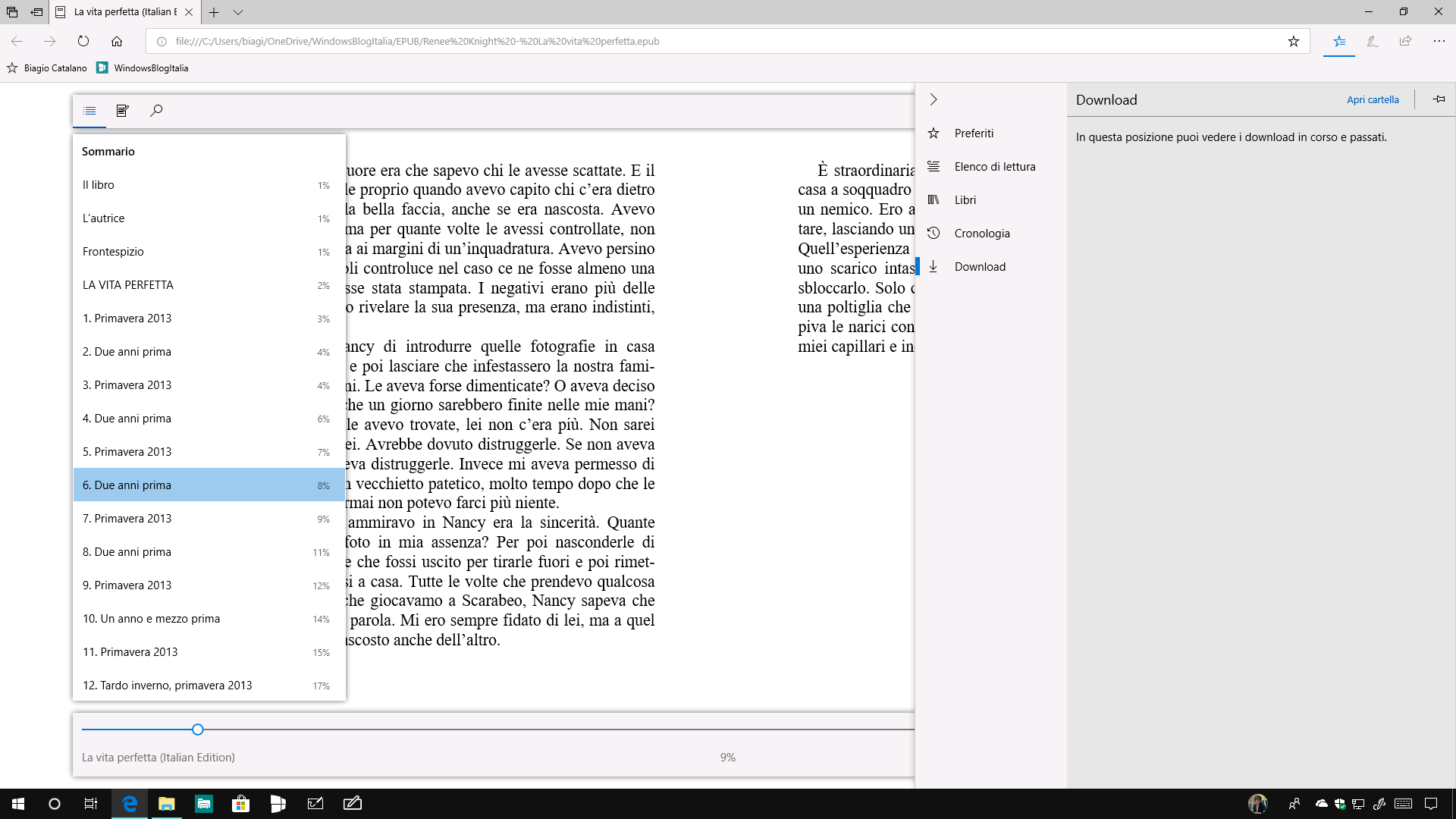
Diverse novità sono state introdotte in Microsoft Edge:
- Disattiva audio di una scheda – È finalmente possibile silenziare una scheda del browser che sta riproducendo un file audio. Basta cliccarci con il tasto destro del mouse e selezionare Disattiva audio scheda. È possibile eseguire la stessa operazione cliccando sull’icona del volume presente nel nome della scheda.
- Salva gli EPUB gratuiti – È possibile salvare gli EPUB gratuiti cliccando sull’apposita icona.
- Nuove opzioni nel menu Libri – Nell’hub contenente i preferiti, l’elenco di lettura, la cronologia e i download è disponibile anche la sezione Libri. Cliccando con il tasto destro del mouse su un libro sono disponibili nuove opzioni: Visualizza nel Microsoft Store, Aggiungi a Start, Note e Aggiorna libro. Maggiori informazioni su come attivare la raccolta Libri in Windows 10 in italiano sono disponibili a questo indirizzo.
- Condividi nelle vicinanze – È possibile condividere una pagina web o un qualsiasi altro elemento visualizzato nel browser con un dispositivo nelle vicinanze. Maggiori informazioni sulla funzionalità Near Share sono disponibili a questo indirizzo.
- Compilazione automatica dei campi indirizzo, delle altre informazioni di contatto e dei pagamenti – È possibile salvare e inserire automaticamente anche le informazioni relative agli indirizzi, alle informazioni di contatto e ai pagamenti. I dati salvati possono essere modificati o cancellati in … > Impostazioni > Visualizza impostazioni avanzate > Gestisci i dati immessi nei moduli.
- Modifica la spaziatura del testo nei siti web aggiunti all’elenco di lettura – Esattamente come avviene per gli EPUB, è possibile modificare la spaziatura del testo. Basta aprire un sito web aggiunto all’elenco di lettura, cliccare sull’icona a forma di libro presente nella barra degli indirizzi e modificare dimensione del testo, spaziatura e tema della pagina.
- Migliorata la gestione dei segnalibri – Il pulsante per aggiungere un segnalibro e quello per visualizzare i segnalibri già aggiunti sono stati fusi in un unico pulsante.
- Siti web offline e notifiche push – Microsoft Edge supporta i Service Workers e le API Push e Cache. Questi nuovi standard web consentono alle pagine web di inviare notifiche push al Centro operativo o di aggiornare i dati in background, anche quando il browser è chiuso. Inoltre, alcune pagine web possono ora funzionare offline o migliorare le prestazioni, utilizzando i dati memorizzati nella cache locale quando la cache è aggiornata o quando il dispositivo ha una connessione scadente – maggiori informazioni sono disponibili a questo indirizzo. Queste funzioni sono importantissime per le Progressive Web App – maggiori informazioni sono disponibili nei nostri articoli dedicati raggiungibili a questo indirizzo e quest’altro indirizzo.
- Supporto a OGG, Vorbis e Theora – Microsoft Edge sposa gli open format. Per scaricare il plugin e per ricevere maggiori informazioni vi basta leggere il nostro articolo dedicato.
- Rinnovato l’hub – L’hub è stato rinnovato: adesso mostra più contenuti e può essere semplice e intuitivo.
- Nuova esperienza di lettura per PDF, EPUB ed elenco di lettura – L’esperienza di lettura è stata rivisitata. Adesso il browser fornisce un’esperienza di lettura indipendentemente dal tipo di documento aperto.
- Strumenti di lettura immersiva – Il browser è adesso in grado di dividere le parole in sillabe e di evidenziare le parti del discorso (sostantivi, verbi e aggettivi).
- Modalità lettura a schermo intero – Microsoft Edge permette di leggere libri, PDF e altro in modalità schermo intero.
- Sincronizzazione note, segnalibri e altro tra più dispositivi – Per i libri acquistati dal Microsoft Store, avverrà la sincronizzazione automatica delle note, dei segnalibri e delle informazioni aggiuntive.
- Aggiornata la funzione di ricerca – Adesso è più facile scorrere nel documento per la ricerca di un’informazione. Inoltre, è stata aggiunta la funzione vai alla pagina (Ctrl+G) per recarsi a una pagina specifica del documento.
- Audio libri – Aggiunto il supporto per gli EPUB Media Overlays, consentendo un’esperienza narrativa su misura, che include audio personalizzato e stili di evidenziazione. Ora potete ascoltare il libro letto ad alta voce con una narrazione personalizzata, con lo stile scelto dall’editore.
- Fluent Design anche con il tema scuro – Il Fluent Design è disponibile anche con il tema scuro, fornendo un nero più cupo e un contrasto migliore con tutti i colori.
- Aggiunto l’effetto Reveal del Fluent Design – L’effetto Reveal è stato aggiunto in tutti i pulsanti del browser.
- Aggiornato l’effetto Acrilico del Fluent Design – L’effetto Acrilico è stato aggiornato nella barra delle schede e nelle schede attive (dietro feedback degli utenti).
- Migliorate le gesture con i touchpad di precisione – I touchpad di precisione possono godere di nuove gesture come il pinch, lo zoom e il panning con due dita per ottenere gli stessi effetti che oggi si ottengono con i display touch.
- Miglioramenti nella barra dei preferiti – La barra dei Preferiti verrà visualizzata automaticamente nella pagina iniziale e nella nuova scheda, se è presente almeno un preferito. Quando navigate, la barra dei preferiti si nasconde automaticamente; potete modificare questa scelta nelle impostazioni.
- Migliorato l’uso delle tecnologie assistive – Microsoft Edge supporta le estensioni CSS per gli OpenType Font Variations. Un esempio è il carattere Axis-Praxis Playground.
- Strumenti di sviluppo in verticale – È possibile attivare gli strumenti di sviluppo in verticale oltre che in orizzontale.
- Campi modificabili – Aprendo un PDF che presenta dei campi modificabili, il browser li colorerà per aiutare l’utente nel processo di modifica.
- Modalità Schermo intero – Con l’aggiornamento Spring Creators Update la modalità Schermo intero è stata aggiornata: adesso è possibile accedere alla barra degli indirizzi senza dover uscire dalla modalità schermo intero.
- Nuova modalità di stampa – È adesso possibile stampare le pagine web senza pubblicità e senza inutili ingombri grazie all’apposita modalità presente nel menu di stampa.
- Pinna un sito web – Quando si aggiunge un sito web alla barra delle applicazioni, viene visualizzata la favicon e il nome del sito web mentre si esegue lo spostamento con il mouse.
- Nuova opzione per non salvare le password per i domini.
- Nuova opzione per la compilazione automatica delle password in modalità InPrivate.
- Utilizzo delle estensioni in modalità InPrivate.
APPROFONDIMENTO | Microsoft Edge DevTools, app per la diagnosi dei problemi con i siti web
APPROFONDIMENTO | Le Progressive Web App in arrivo nel Microsoft Store con April Update
Lettura Immersiva
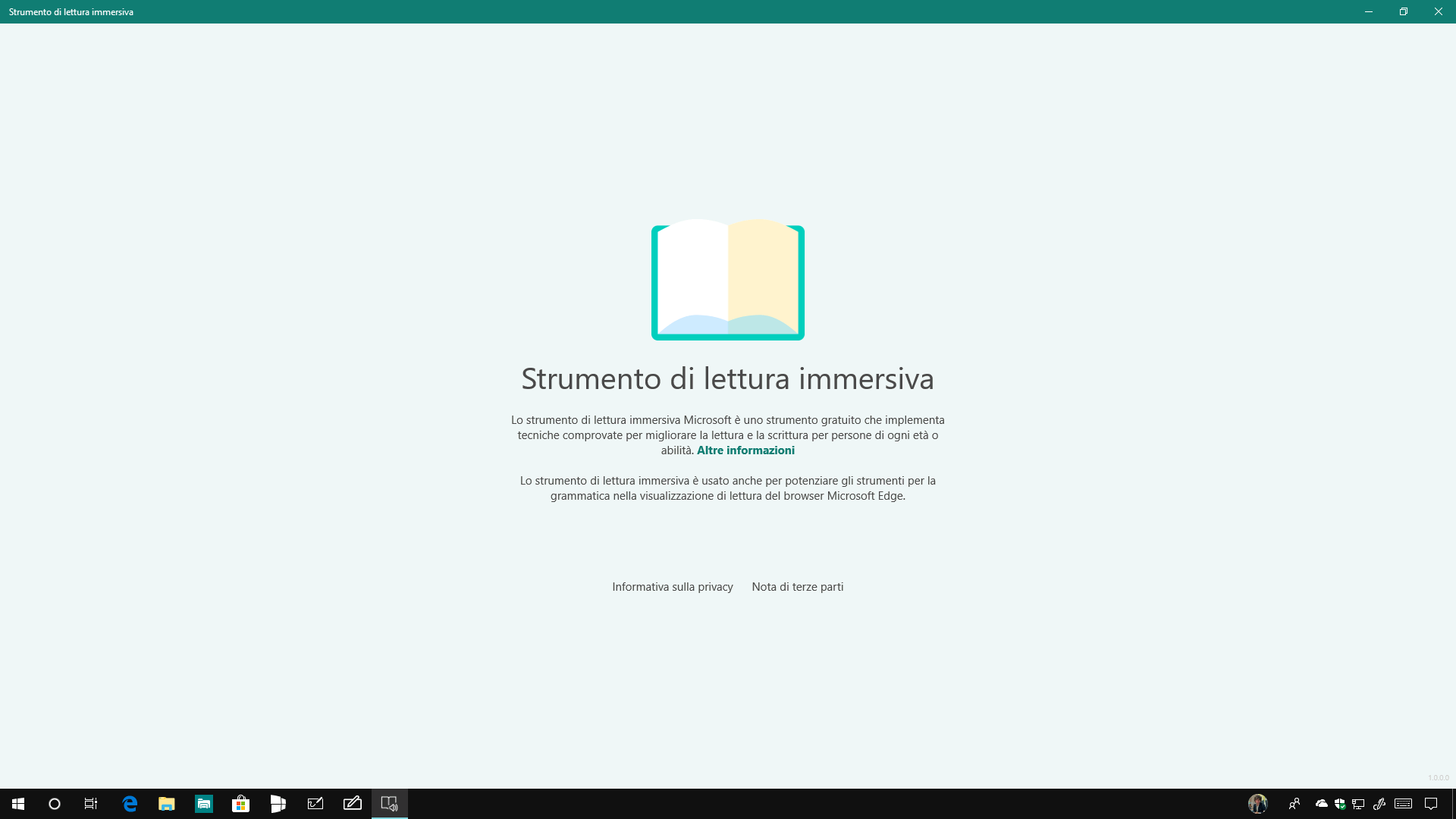
Microsoft ha lanciato una nuova app per la lettura immersiva con l’aggiornamento April Update. Attualmente fornisce informazioni aggiuntive a Microsoft Edge; successivamente potrebbe essere usata anche per altre app.
Microsoft Immersive Reader è uno strumento gratuito che implementa tecniche comprovate per migliorare la lettura e la scrittura per le persone indipendentemente dalla loro età o abilità.
APPROFONDIMENTO | Microsoft Immersive Reader, nuovo strumento di lettura facilitata di Windows 10
Microsoft Store
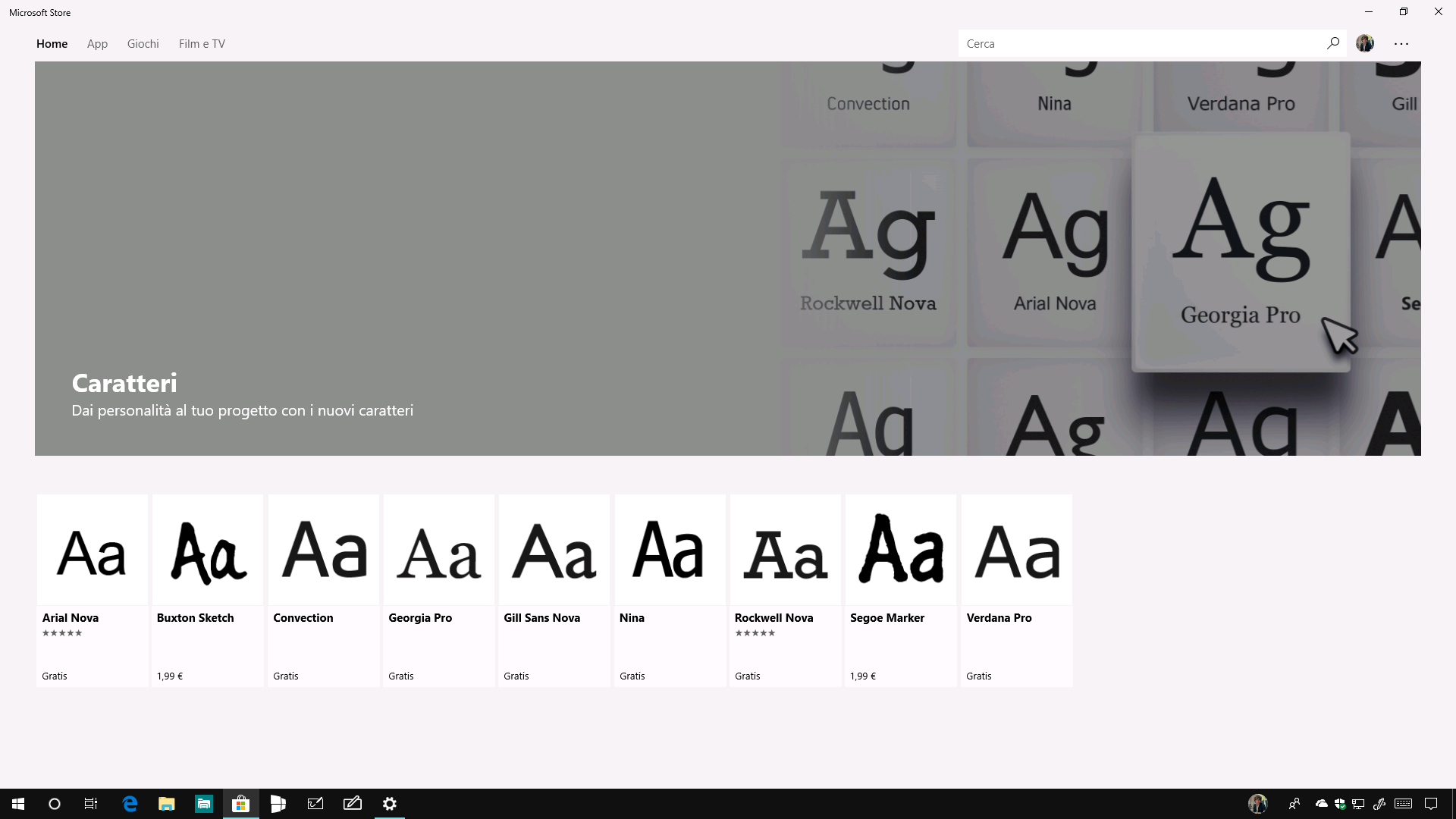
Piccole novità anche nel Microsoft Store:
- Rimossa la sezione Musica – Maggiori informazioni sull’addio alla distribuzione di musica sono disponibili a questo indirizzo.
- Acquisto di hardware Surface – È possibile acquistare l’hardware Surface direttamente dal Microsoft Store recandosi all’indirizzo http://aka.ms/ShopSurfaceOnWin10.
- Sezione Caratteri – È possibile acquistare i caratteri (“fonts”) direttamente dal Microsoft Store.
Cortana
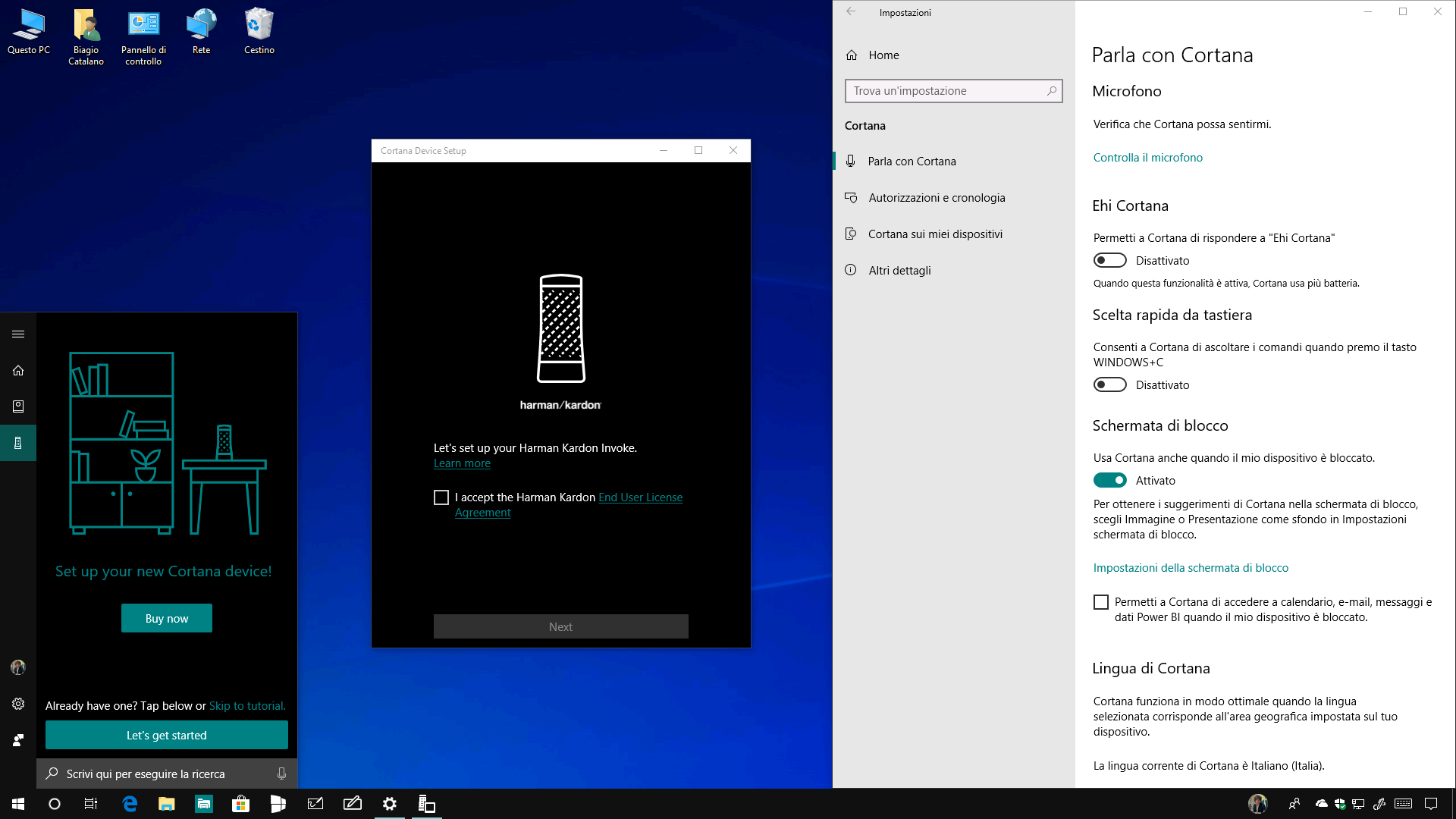
Diverse novità anche per Cortana:
- Ripresa delle attività della Timeline – Cortana vi aiuterà a rimanere produttivi ricordandovi le attività che avete iniziato negli altri dispositivi.
- Gli appunti di Cortana hanno subito una trasformazione completa (lato server):
- Nuova interfaccia che si aggiorna con l’evoluzione di Cortana e aiuta gli utenti a portare a termine più facilmente i compiti.
- La sezione Organizer permette di accedere più rapidamente alle liste e ai promemoria.
- La sezione Skills permette di gestire tutte le altre attività.
- La fase di configurazione è stata semplificata.
- Nuova vista a schede per separare i contenuti dalle altre informazioni.
- Una nuova pagina del profilo – È stata introdotta una nuova pagina del profilo in Cortana, dove è possibile aggiungere e modificare i vostri luoghi preferiti. I luoghi che aggiungete sono usati per fornirvi aggiornamenti sul traffico ogni giorno e consentire di impostare in maniera semplice promemoria relativi ai luoghi. Per raggiungere questa pagina, recatevi negli Appunti di Cortana e cliccate il pulsante a destra del vostro nome.
- Skill negli Appunti – Le Skill predefinite negli Appunti di Cortana (come il meteo, gli sport e le notizie) hanno dei nuovi suggerimenti per voi, così da aiutarvi a imparare a usarle. Cliccate il suggerimento, scrivetelo oppure chiedete a Cortana e lei vi fornirà le informazioni che avete richiesto.
- Accesso all’account dal menu di navigazione – Le informazioni relative all’account sono disponibili nel menu principale di Cortana e non più negli appunti.
- Rimossa l’icona per il riconoscimento dei brani musicali – Addio al riconoscimento della musica in Cortana?
- Controllo della musica – Negli USA Cortana è in grado di controllare la musica riprodotta da Spotify.
- Nuova sezione Dispositivi e Raccolte – La sezione Dispositivi e Raccolte è disponibile ufficialmente anche in Italia.
- Quando si imposta la posizione predefinita per casa o per l’ufficio e si è effettivamente in quei posti, Cortana riconoscerà la tua posizione e ti fornirà tutte le informazioni di cui si ha bisogno. La posizione predefinita può essere impostata, ad esempio, nell’app Mappe.
- Visualizza immagini, video e siti web senza browser – È possibile visualizzare siti web, immagini e video direttamente in Cortana senza dover aprire un browser web. Maggiori informazioni sono disponibili a questo indirizzo.
- Ricerca di email e contatti – È possibile cercare contatti e email direttamente dalla barra di ricerca di Cortana. Maggiori informazioni sono disponibili a questo indirizzo.
- Ricerca di file msi, bat, cmd e lnk – È possibile cercare e avviare alcuni programmi eseguibili e i collegamenti ai file. Maggiori informazioni sono disponibili a questo indirizzo.
- Ricerca non più limitata al profilo utente – In precedenza la ricerca riguardava il profilo utente; adesso è stata estesa ad altre cartelle. È possibile espandere i risultati ulteriormente grazie alle Opzioni di indicizzazione.
- Cestino – L’icona del cestino è stata rimossa dal desktop; può essere cercata con l’aiuto di Cortana.
APPROFONDIMENTO | Come collegare Gmail a Cortana da Windows 10
Appunti di Cortana
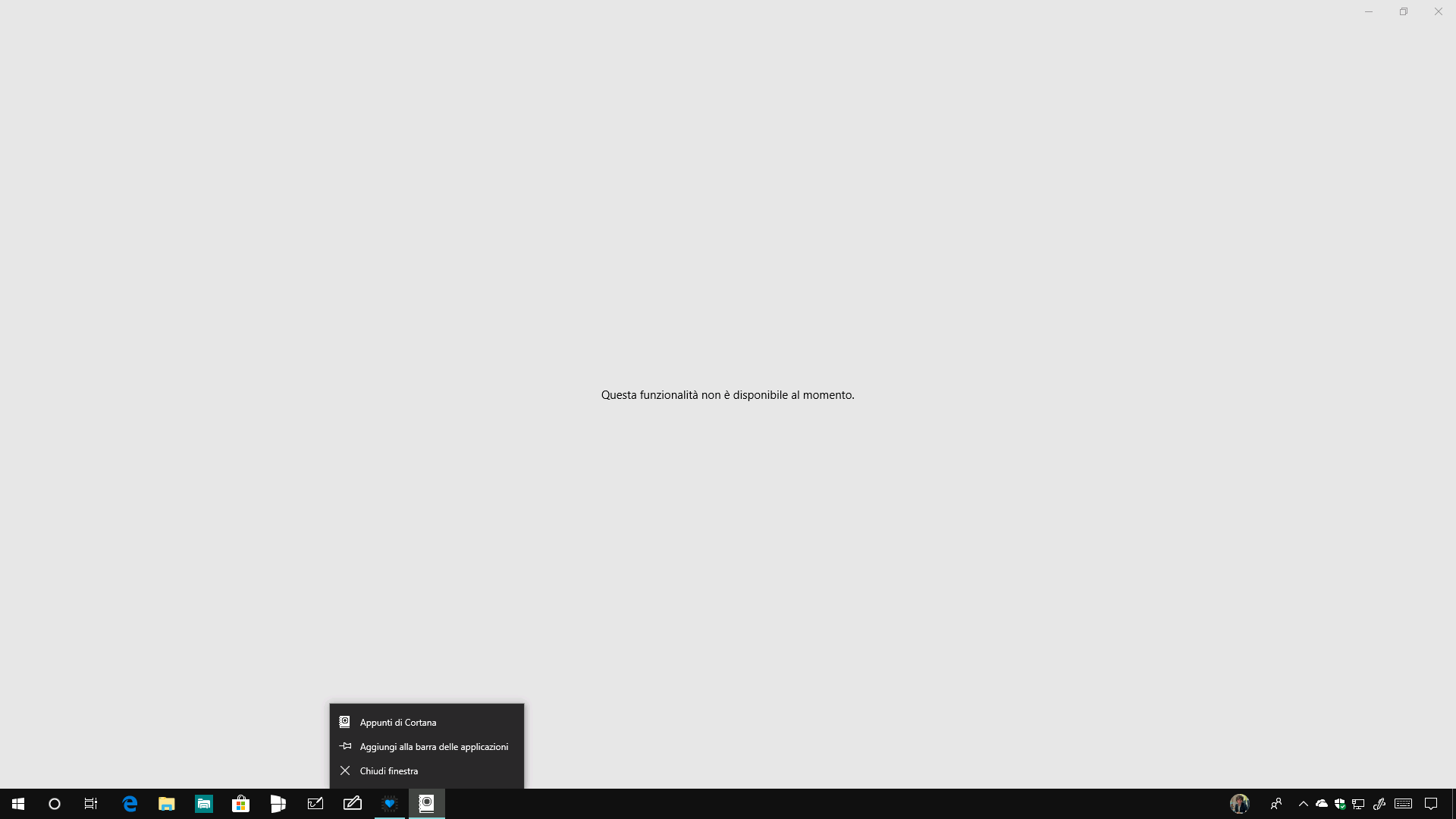
Cortana vi permetterà di risparmiare tempo e stress, ricordando per voi anche le piccole cose. Sarà in grado di memorizzare gli oggetti da acquistare, i ristoranti, le ricette, i libri, i film, le serie TV e altro ancora. Al momento la funzionalità è disponibile solo in lingua inglese. Tra le altre novità di Cortana Collections troviamo:
- Liste e collezioni unite in un’unica sezione – Le due funzioni sono state unite. Adesso è possibile ricevere suggerimenti personalizzati e aiuti. Verranno visualizzati anche dei suggerimenti per gli articoli di maggiore interesse: ristoranti, ricette, libri, film e altro ancora.
- Aggiunto il supporto per il tema chiaro.
- Nuova icona per identificare la funzione.
Cortana Show Me (ex Cortana Follow Me)
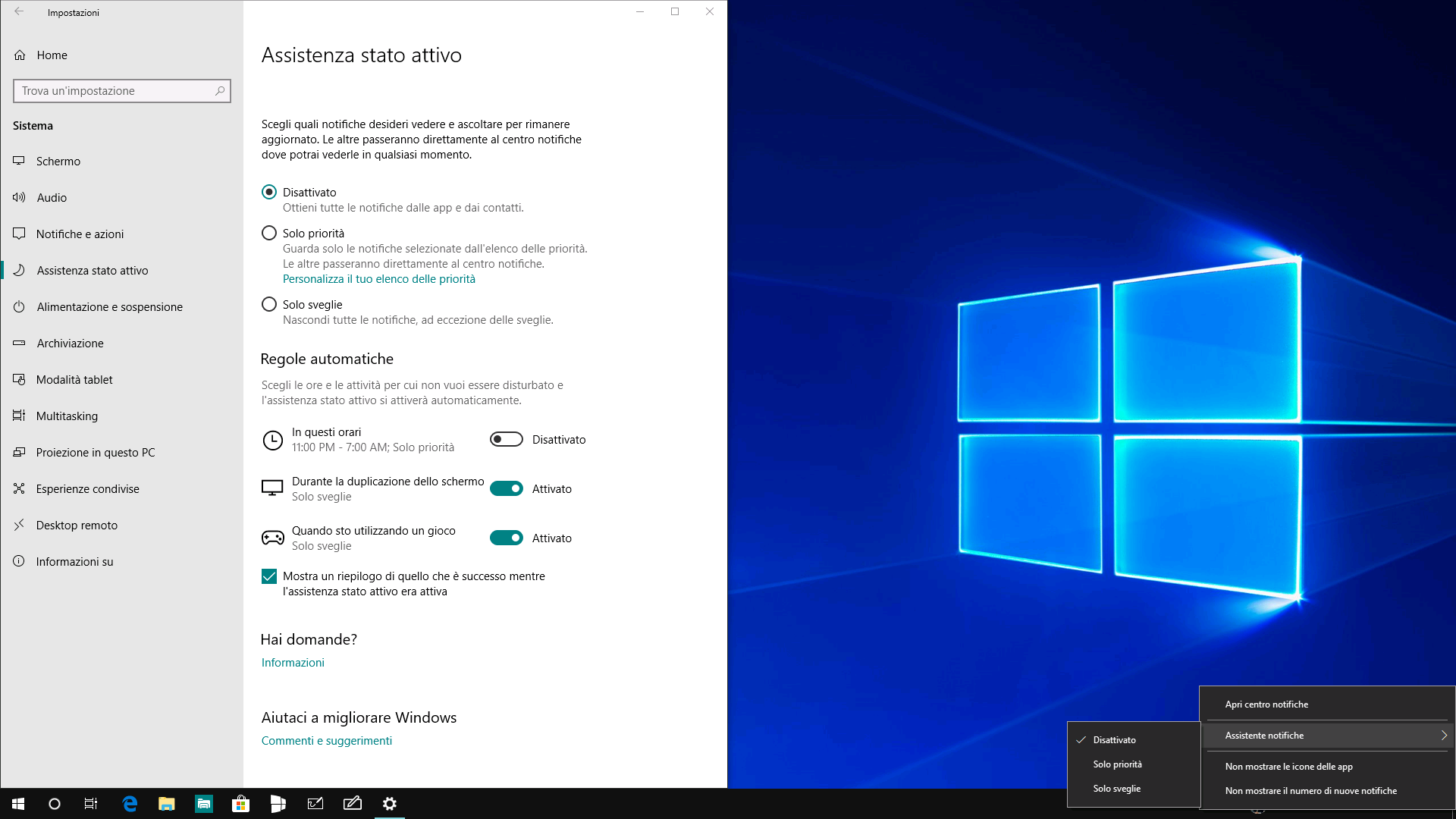
Cortana Show Me è l’assistente vocale che guida gli utenti nelle impostazioni di Windows 10. Con il lancio di Spring Creators Update, Cortana Show Me funzionerà solo in inglese e negli USA; trattandosi di un’app disponibile nel Microsoft Store verrà aggiornata per supportare i paesi in cui Cortana è disponibile. Non sapete come aggiungere un dispositivo Bluetooth o modificare lo sfondo del desktop? Basterà dire “Cortana, fammi vedere come…”. Potrete anche digitare il quesito nella barra delle applicazioni.
APPROFONDIMENTI | Cortana Show Me, il Clippy per Windows 10
Assistente notifiche (modalità Non disturbare)
La modalità Non disturbare è stata rinominata in Assistente notifiche e permette di rimanere concentrati su quello che si sta facendo e di evitare le distrazioni. A partire da Windows 10 April Update la funzione è stata aggiornata e sono state implementate diverse novità:
- La funzione si attiva automaticamente quando si duplica il display. Non verrete più interrotti durante le presentazioni.
- La funzione si attiva automaticamente quando state giocando a un titolo che supporta le DirectX.
- È possibile impostare alcune regole automatiche per l’attivazione e la disattivazione della funzionalità.
- Nuova funzione Elenco priorità, che permette di scegliere se ricevere notifiche di chiamate, SMS e promemoria oltre che avvisi da contatti e app durante la modalità Non disturbare.
- È possibile visualizzare un riepilogo delle attività perse mentre la modalità Non disturbare era attiva.
- Utilizzando Cortana, è possibile far attivare la funzionalità automaticamente quando siete a casa.
Menu Start
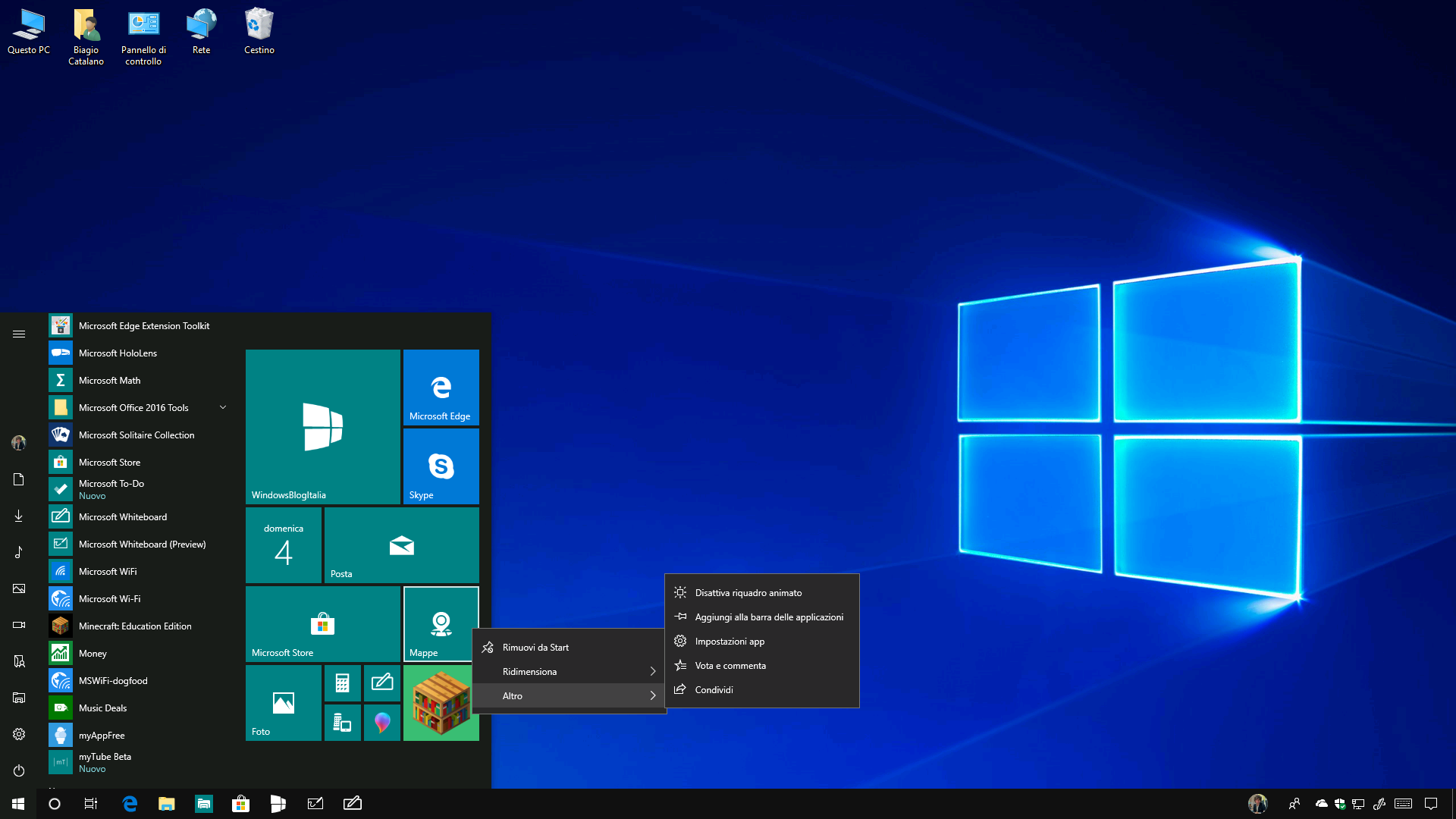
Piccole novità anche per il Menu Start:
- Accedi alle opzioni avanzate direttamente dal menu Start – Cliccando con il tasto destro del mouse su una tile e cliccando Altro è disponibile la nuova voce Impostazioni dell’app. La funzione era già disponibile in Impostazioni > App > App e funzionalità > nome dell’app (ad esempio WindowsBlogItalia) > Opzioni avanzate.
- Personalizzare le cartelle del menu Start – Cliccando con il tasto destro del mouse sulle cartelle visibili nel menu Start, è disponibile la nuova voce Personalizza questo elenco che permette di scegliere le cartelle da visualizzare nel menu Start.
- È possibile aggiungere un libro scaricato dal Microsoft Store nel menu Start.
- Semplificati i gruppi di lettere nel mercato asiatico.
Barra delle applicazioni
Piccole novità anche per la Barra delle applicazioni:
- Il pulsante Visualizzazione attività è stato aggiornato con una nuova icona per illustrare meglio le funzionalità offerte dalla Timeline.
- Icona Windows Update – Quando il computer richiederà di essere riavviato per installare degli aggiornamenti, verrà visualizzata un’apposita icona.
- Assistente notifiche – Cliccando sull’icona del Centro notifiche è presente la nuova voce Assistenza stato attiva che permetterà di gestire al meglio le notifiche.
I miei contatti (detta anche My People, People Hub o Persone)
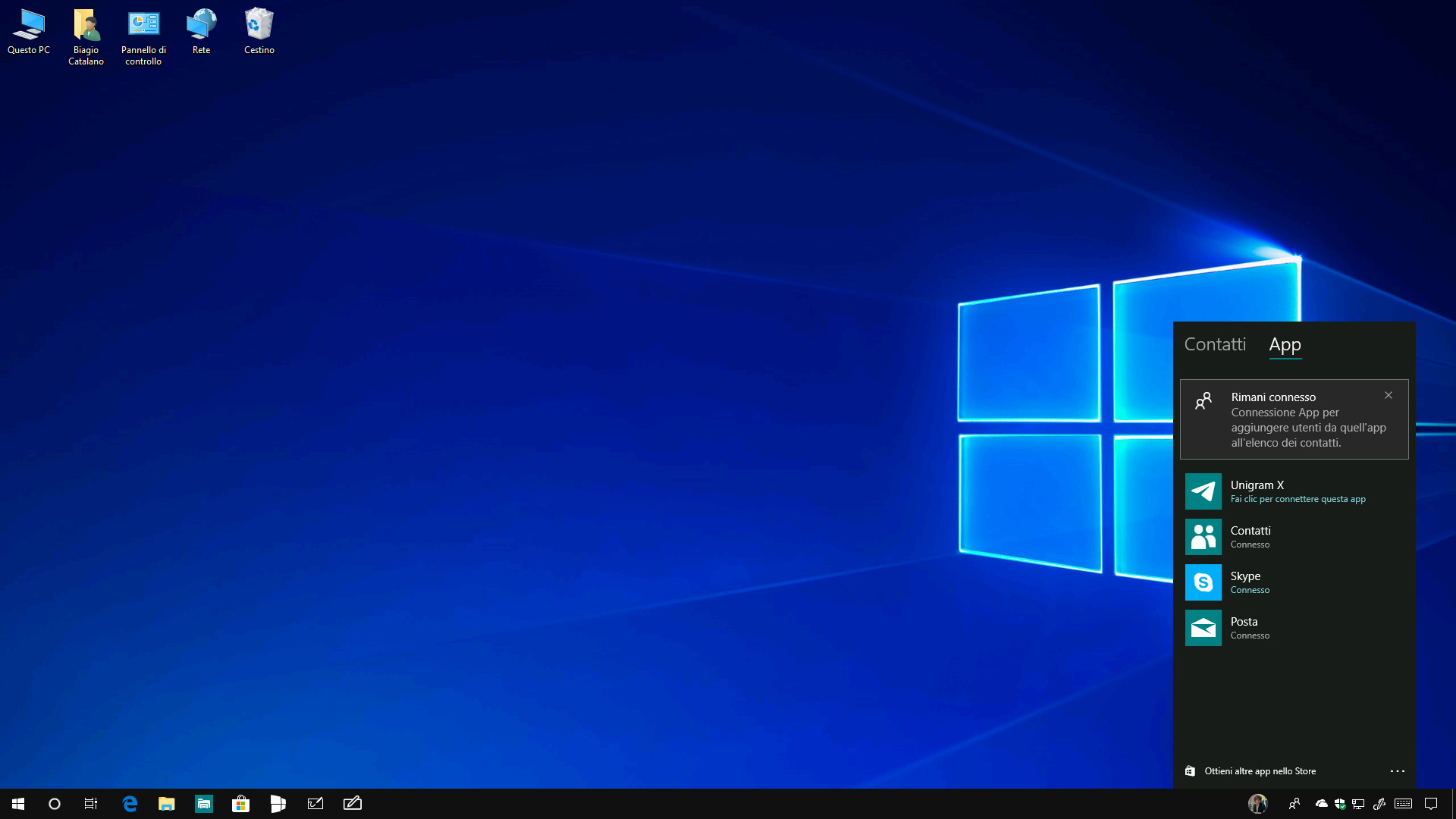
Diverse novità per la funzione I miei contatti:
- Drag & drop – È adesso possibile trascinare i contatti sulla Barra delle applicazioni per aggiungerli; possono essere anche trascinati e riorganizzati.
- Decidi il numero di contatti da mostrare – In Fall Creators Update potevano essere aggiunti fino a 3 contatti. Con il nuovo aggiornamento di Windows 10 è possibile modificare il numero di contatti da aggiungere.
- Animazione dell’icona Persone – L’icona Persone diventerà animata quando si riceveranno le notifiche dai contatti non aggiunti alla Barra delle applicazioni.
- Introdotti gli effetti Acrilico, Reveal e Light del Fluent Design.
- Introdotti dei suggerimenti che mostrano le app in grado di utilizzare la funzionalità I miei contatti.
Centro notifiche
Piccole novità nel Centro notifiche:
- Salvataggio delle bozze digitate nel Centro notifiche – Se una notifica toast viene dismessa con del testo non salvato, basterà aprire il Centro notifiche per trovare la bozza di quel messaggio digitato.
- Notifiche di Cortana – Con i precedenti aggiornamenti di Windows 10, le notifiche venivano visualizzate sia in Cortana che nel Centro notifiche. Questo portava confusione agli utenti. Per questo motivo, Microsoft ha deciso di visualizzare i contenuti solo nel Centro notifiche.
- Se una notifica non supporta l’eliminazione dal Centro notifiche, il messaggio toast mostrerà una X al posto di una freccia.
- Windows Defender Security Center – Aggiunto il pulsante Mostra meno notifiche.
Schermata di blocco
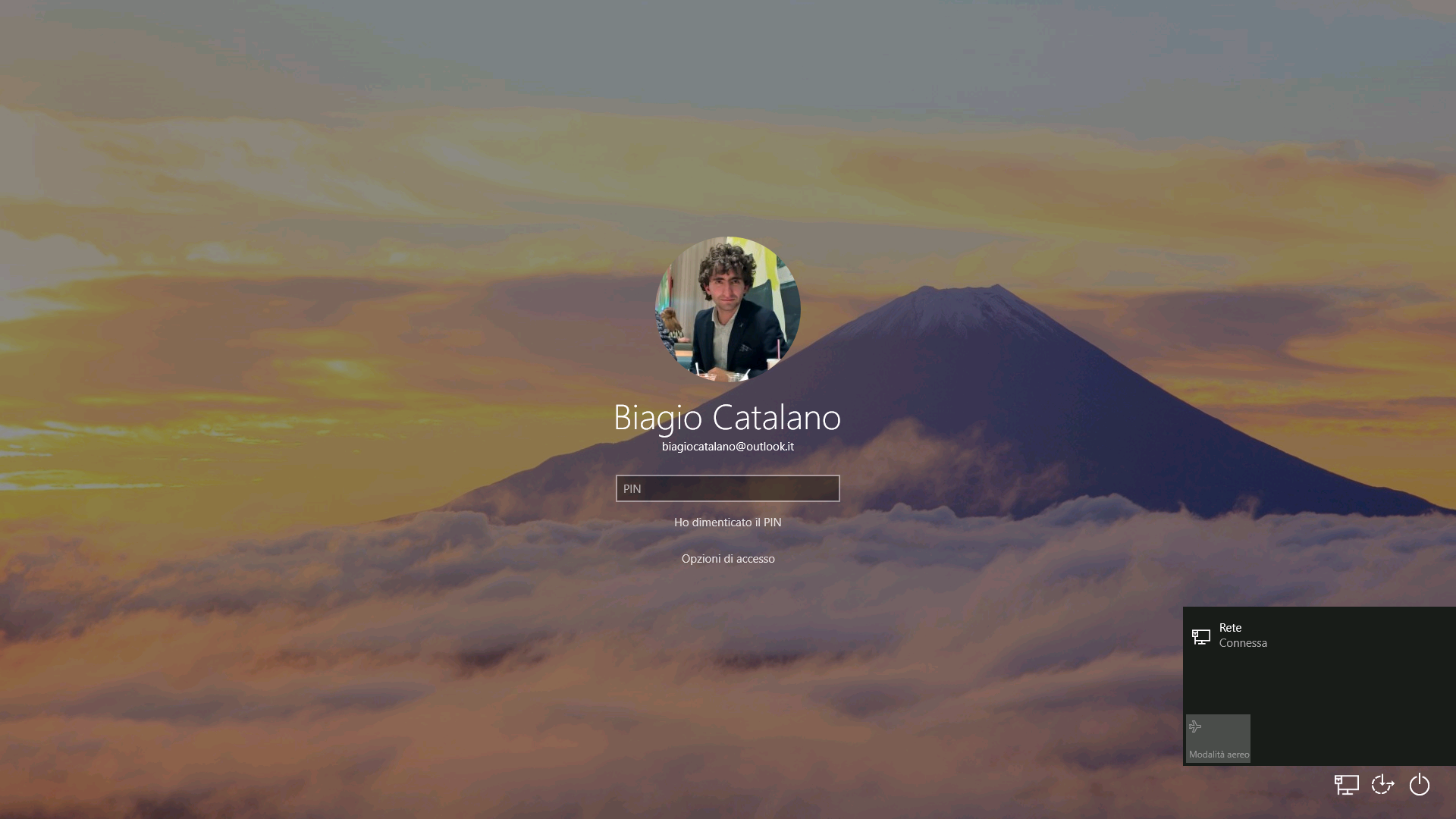
Una novità nella Schermata di blocco:
- Collegamento alla rete – L’interfaccia per il collegamento alla rete è stata aggiornata. L’interfaccia di Windows 8.x è stata rimossa e sostituita dall’interfaccia che già conosciamo e presente nella Barra delle applicazioni.
- Configurazione Windows Hello – È possibile configurare Windows Hello direttamente dalla schermata di blocco cliccando sull’apposito pulsante.
Impostazioni
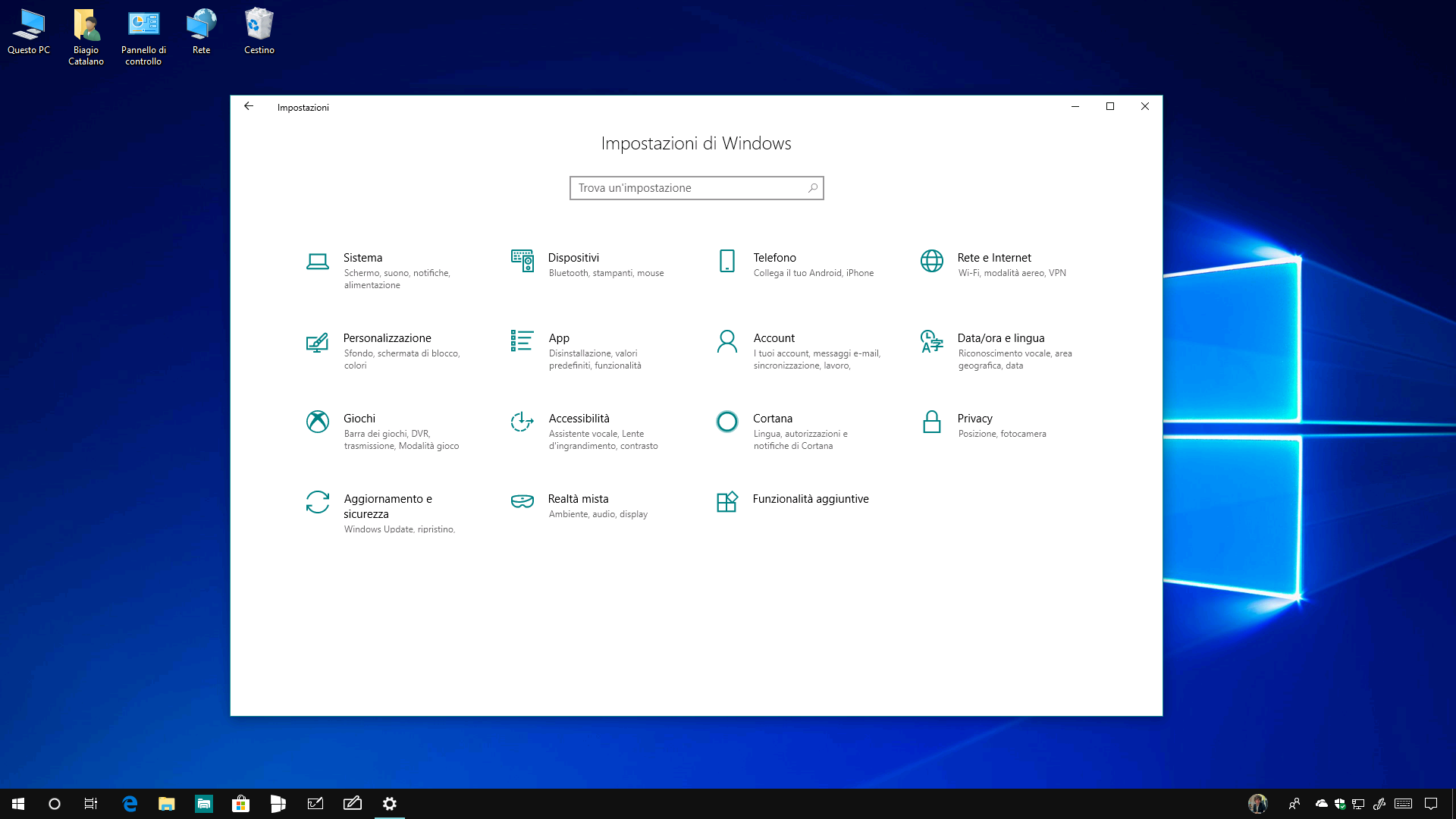
La pagina iniziale è stata completamente aggiornata (adesso ricorda il vecchio Pannello di controllo) ed è stato introdotto il Fluent Design nelle diverse pagine dell’app. Microsoft ha inoltre iniziato a raggruppare le impostazioni correlate per facilitarne la ricerca.
Diverse novità per l’app Impostazioni di Windows 10:
- Sistema > Schermo:
- È disponibile la nuova voce HDR e impostazioni colore avanzate, che permette di regolare la luminosità del contenuto SDR quando è in esecuzione la modalità HDR. Se l’hardware è abilitato, sarà presente un cursore che permette di modificare tale impostazione.
- È disponibile la nuova voce Impostazioni ridimensionamento avanzate, che permette di modificare la risoluzione di app e programmi.
- È disponibile la nuova voce Impostazioni schermo avanzate, che permette di visualizzare maggiori informazioni sul display. Risolto il problema della frequenza di aggiornamento a 59.94Hz/60Hz esistente da Windows 7. Maggiori informazioni sono disponibili a questo indirizzo.
- Nuova voce Impostazioni grafica che permette di gestire al meglio le impostazioni grafiche per i dispositivi con più GPU.
- Alla voce Scegli un’app per impostare la preferenza è possibile sezionare App classica (per i programmi desktop Win32) oppure App universale (per le app UWP).
- Selezionando il programma o l’app e cliccando sul pulsante Opzioni è possibile scegliere se eseguire il programma o l’app con la GPU integrata oppure con quella dedicata.
- Sistema > Audio – È possibile gestire le impostazioni dell’audio e del microfono grazie a questa nuova voce di menu. È presente anche un menu per regolare il volume delle app e dei visori Windows per la Realtà Mista.
- Sistema > Esperienze condivise – Nuova sezione Account, per usare la funzione con tutti gli account presenti sul PC/tablet.
- Sistema > Assistente notifiche (precedentemente nota come Modalità Non Disturbare) – Maggiori informazioni sono disponibili nel paragrafo che descrive questa funzionalità in questo articolo.
- Sistema > Archiviazione – Nuova voce Libera spazio ora per eseguire una pulizia del disco. La funzione offre le stesse opzioni del programma Pulizia disco.
- Sistema > Multitasking – Nuova voce per attivare o disattivare la Sequenza temporale.
- Sistema > Informazioni su – Nuova voce Data installazione, che permette di scoprire quando Windows è stato installato nel PC/tablet. È possibile selezionare e copiare il nome del dispositivo. Nuovo collegamento per accedere alle informazioni di sistema. La voce Versione è stata aggiornata a 1803. Sono anche state introdotte le due nuovi voci di Windows Defender (Protezione account e Sicurezza dispositivi).
- Dispositivi > Bluethooth e altri dispositivi – L’accoppiamento e la connessione ai dispositivi è stata semplificata. Basta un solo click per eseguire la procedura; verrà inoltre visualizzata una notifica per aiutare l’utente nel processo.
- Dispositivi > Penna e Windows Ink – È possibile scegliere il tipo di carattere fornito dall’esperienza input penna.
- Dispositivi > Digitazione:
- Nuove impostazioni per personalizzare al meglio la tastiera.
- Nelle impostazioni avanzate della tastiera è disponibile la sezione per modificare le impostazioni del pannello emoji.
- Nuova impostazione per il completamento del testo multilingue. Se l’impostazione è attiva, Windows riconoscerà il cambio di lingua e chiederà di effettuare il cambio di tastiera. È possibile gestire fino a 3 lingue contemporaneamente.
- Telefono > Telefono – Dopo la dismissione dell’app per sincronizzare Windows Mobile, Android e iPhone, Microsoft ha implementato nuovi suggerimenti in questa voce di menu.
- Rete e Internet > Cellulare – È stata aggiunta nuova opzione che permette la connessione automatica alla rete cellulare sempre oppure quando il Wi-Fi è scadente.
- Rete e Internet > Consumo dati – La pagina è stata riorganizzata; adesso mostra più informazioni ed è più personalizzabile rispetto al passato. È possibile impostare limiti diversi in base al tipo di connessione (cellulare, Wi-Fi o Ethernet). Aggiungendo l’impostazione al menu Start sarà possibile tenere sotto controllo le soglie.
- Personalizzazione > Caratteri – È possibile installare, disinstallare e gestire i caratteri da questa nuova sezione delle impostazioni.
- La pagina iniziale mostra un’anteprima dei caratteri.
- Se un carattere è formato da lettere e/o caratteri colorati verranno mostrati nell’anteprima.
- Cliccando su un carattere si verrà rinviati a una pagina dove è possibile modificarne la dimensione, selezionare il tipo di carattere (grassetto, corsivo, …), visualizzare tutte le informazioni (nome completo, versione, …) e disinstallarlo.
- Gli sviluppatori web e i tipografi che utilizzano i caratteri OpenType sono disponibili maggiori informazioni sul carattere che si sta utilizzando.
- I caratteri possono essere scaricati dal Microsoft Store.
- Personalizzazione > Start – Dopo l’addio al Gruppo Home, Microsoft ha rimosso l’apposita voce da Scegli le cartelle da visualizzare in Start.
- Personalizzazione > Barra delle applicazioni:
- Attiva o disattiva le icone di sistema – È disponibile la nuova icona Windows Update per gestire gli aggiornamenti di sistema.
- Contatti – Nuova opzione Scegli il numero di contatti da visualizzare e Mostra suggerimenti all’app I miei contatti.
- App > App e funzionalità:
- L’impostazione Installazione delle app che permette di bloccare l’installazione dei programmi desktop è disponibile in tutte le versioni di Windows 10 – Microsoft conferma la “nuova” modalità S.
- Scegliendo un’app e cliccando Opzioni avanzate è possibile vedere il numero di versione e decidere se farla partire o meno all’avvio di Windows.
- Gestisci alias di esecuzione app – Le app possono dichiarare un nome usato per farsi eseguire da un Prompt dei comandi. Se più app usano lo stesso nome è possibile scegliere quello da usare.
- nome app (ad esempio WindowsBlogItalia) > Opzioni avanzate – È possibile gestire i permessi delle app.
- App > Riproduzione video – La pagina è stata aggiornata e, in alcuni dispositivi, vengono mostrate maggiori informazioni. Molti più dispositivi possono utilizzare l’HDR.
- App > Avvio – Nuova sezione che permette di attivare o disattivare le app che partono all’avvio del sistema.
- Account > Opzioni di accesso – Negli account locali, è disponibile la voce Aggiorna le tue domande di sicurezza, che permette di impostare domande e risposte che serviranno in caso di reset delle credenziali. Sotto la sezione Privacy, a partire da Fall Creators Update, è disponibile la nuova opzione Usa le mie informazioni di accesso per completare automaticamente la configurazione del dispositivo dopo un riavvio o un aggiornamento. Adesso, quando l’opzione è attiva, rimanendo sulla Schermata di blocco per alcuni secondi prima di effettuare l’accesso vedrete le personalizzazioni della Schermata di blocco (come Windows Spotlight e/o informazioni da Cortana, dal Calendario, dall’app Mail e altro).
- Ora e lingua > Area geografica e lingua – L’aggiunta di una lingua e di tutte le sue proprietà (schermo, sintesi vocale, riconoscimento vocale e riconoscimento grafia) è ancora più facile grazie alla nuova pagina.
- Giochi > Modalità gioco – È disponibile il pulsante Reset per ripristinare tutte le impostazioni predefinite.
- Accessibilità – Nuove voci di menu e nuove impostazioni sono state aggiunte per migliorare – ulteriormente – l’accessibilità degli utenti con problemi.
- Schermo – Nuova sezione che permette di modificare la dimensione del testo, delle app e di altri elementi e di semplificare e personalizzare Windows (attivando o disattivando le animazioni, le trasparenze e altro ancora.). È possibile anche attivare o disattivare automaticamente le barre di scorrimento.
- Dimensioni cursore e puntatore – Nuova sezione per gestire cursori e puntatori del mouse.
- Lente di ingrandimento – Aggiunti nuovi collegamenti da tastiera per abilitare le impostazioni.
- Filtri colore – È possibile attivare o disattivare il filtro usando la combinazione di tasti CTRL + Windows + C. La sezione è stata riorganizzata e le diverse impostazioni sono più accessibili.
- Contrasto elevato – Il tema predefinito è adesso impostato sul colore nero.
- Assistente vocale – Due nuove voci sono state integrate:
- Adesso è possibile scegliere quando avviare l’assistente vocale (anche prima dell’accesso degli utenti a Windows).
- Nuova sezione Impostazioni di sincronizzazione per consentire o meno l’utilizzo delle impostazioni prima di eseguire l’accesso a Windows.
- Nella sezione Personalizza la voce dell’Assistente vocale è possibile cambiare il volume della voce, selezionare il dispositivo di output ed evidenziare il testo formattato.
- Nella sezione I suoni che senti è disponibile l’opzione Selezionare il canale audio per l’uscita vocale .
- Nuove impostazioni Modifica la quantità di contenuto da sentire, Usa il cursore dell’Assistente vocale, Scegli il comportamento del tasto dell’Assistente vocale e Aiutaci a migliorare Assistente vocale.
- Audio – Nuova impostazione per cambiare il volume del dispositivo, delle app e per attivare avvisi audio visivi.
- Comandi vocali – Nuova impostazione per la dettatura, Cortana e il riconoscimento vocale.
- Controllo ottico (beta) – Nuova pagina per gestire Windows 10 con gli strumenti di controllo ottico.
- Cortana e ricerca – Precedentemente chiamata solo Cortana.
- Cortana sui miei dispositivi – Precedentemente nota con il nome di Notifiche, adesso permette anche di riprendere le attività avviate su altri dispositivi.
- Privacy > Generale – La gestione dei privacy è molto più intuitiva rispetto alle precedenti versioni di Windows.
- Privacy > Riconoscimento vocale, input penna e digitazione – Nuova voce di menu per gestire le impostazioni relative al riconoscimento vocale, all’input della penna e alla digitazione.
- Privacy > Cronologia attività – Nuova impostazione per gestire e cancellare la cronologia delle attività svolte.
- È possibile scegliere di sincronizzare o meno le attività nel cloud.
- Privacy > Feedback e diagnostica – La sezione è adesso molto più ricca: è possibile visualizzare i dati raccolti oppure eliminarli.
- Privacy > Fotocamera – Anche i programmi Win32 possono accedere a questa funzione del sistema operativo. I programmi Win32 non verranno visualizzati nell’elenco ma rispetteranno l’attivazione o la disattivazione della funzione; l’app Fotocamera di Windows 10 non comparirà nell’elenco.
- Privacy > Documenti – Nuova impostazione per gestire l’accesso ai documenti da parte delle app.
- Privacy > Immagini – Nuova impostazione per gestire l’accesso alle immagini da parte delle app.
- Privacy > Video – Nuova impostazione per gestire l’accesso ai video da parte delle app.
- Privacy > File system – Nuova impostazione per gestire quali app UWP possono avere accesso completo al file system.
- Aggiornamento e sicurezza > Windows Update:
- Dopo aver installato l’aggiornamento Spring Creators Update si visualizzerà il messaggio Congratulazioni, hai appena installato l’aggiornamento più recente delle funzionalità. Cliccando sulla voce Vedi le novità di questo aggiornamento verrà avviato Microsoft Edge con una pagina contenente le principali novità.
- La pagina è stata aggiornata graficamente. Adesso ha un’interfaccia più moderna e in linea con lo stile di Windows 10.
- In caso di aggiornamenti in sospeso, oltre al pulsante Riavvia ora è disponibile un nuovo pulsante per scegliere altre opzioni di riavvio.
- In ottica di mantenere i PC/tablet Windows 10 sempre aggiornati, quando i dispositivi sono collegati alla corrente elettrica e Windows Update sta scaricando gli aggiornamenti, non entreranno in standby per le successive 2 ore e fino a quando Windows Update non avrà completato tutte le operazioni.
- Opzioni avanzate:
- Nuova opzione Verrà visualizzato un promemoria al momento del riavvio. Se desideri visualizzare più notifiche sul riavvio, abilita questa opzione.
- Ottimizzazione recapito > Opzioni avanzate – Nuova opzione Limita la larghezza di banda utilizzata per scaricare gli aggiornamenti in primo piano.
- Aggiornamento e sicurezza > Sicurezza di Windows – La pagina precedentemente era chiamata Windows Defender. Oltre alla rinominazione è stata aggiornata graficamente e sono stati introdotti i collegamenti rapidi alle aree di protezione di Windows.
- Realtà Mista > Display headset – Nuova voce Opzioni esperienza per apportare modifiche all’esperienza della Realtà Mista nel PC Windows 10.
APPROFONDIMENTO | Come attivare la modalità Ultimate Performance in Windows 10
APPROFONDIMENTO | Cos’è e come usare la funzione Condivisione in prossimità (Near share) di Windows 10
Esplora file
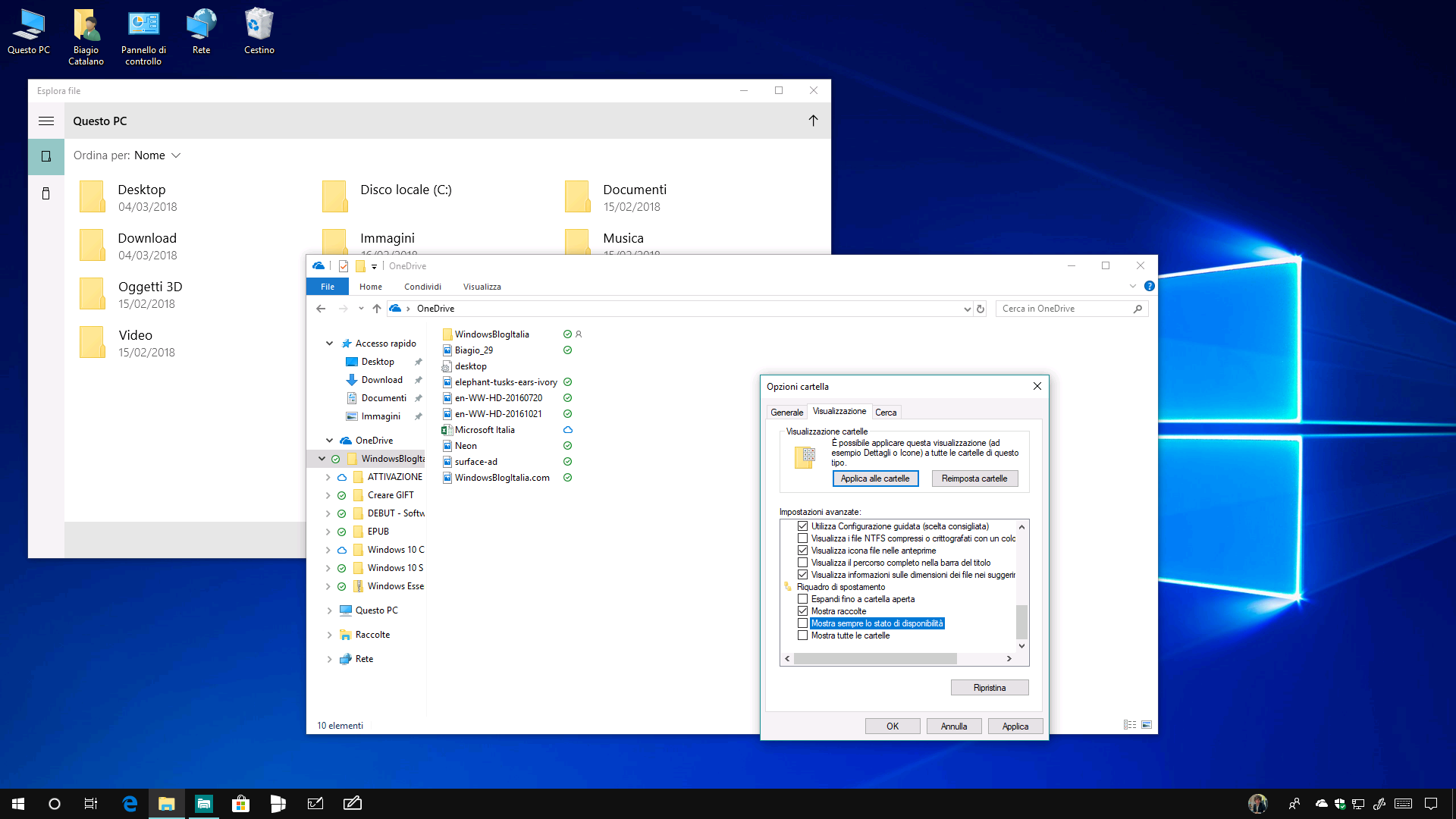
Il classico Esplora file continua a essere aggiornato:
- File e cartelle cloud nel pannello di navigazione – È adesso possibile visualizzare direttamente dal pannello di navigazione di destra se un file o una cartella sono salvati nel cloud o localmente. Per attivare o disattivare questa opzione basta recarsi in Visualizza > Opzioni, posizionarsi sulla scheda Visualizzazione e attivare o disattivare l’opzione Mostra sempre lo stato di disponibilità.
- La funzione File su Richiesta è disponibile anche per le Work Folder – maggiori informazioni sono disponibili a questo indirizzo.
Tastiera touch e pannello di scrittura
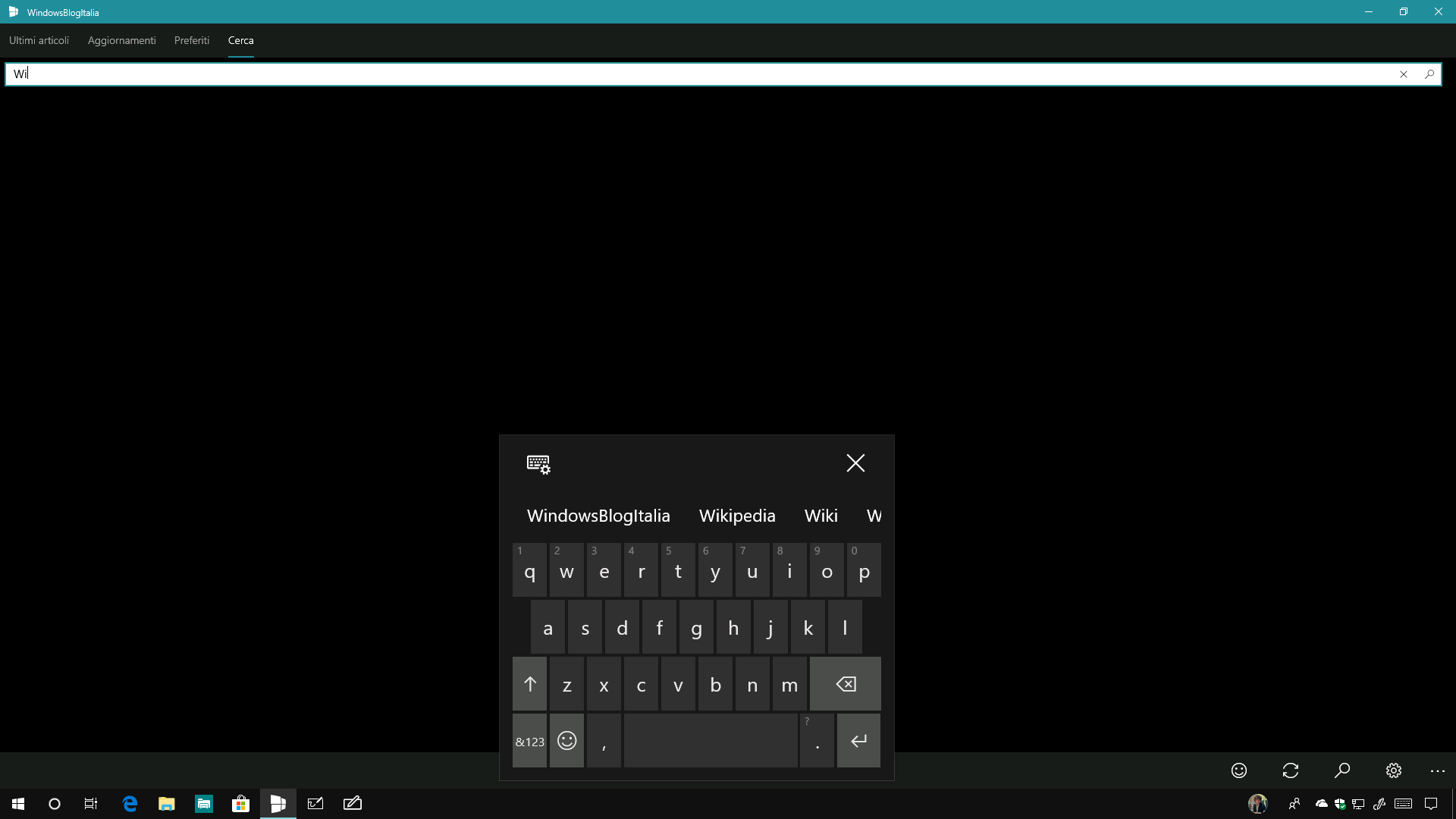
Diverse novità sono state aggiunte alla tastiera touch e al pannello di scrittura:
- Fluent Design – L’acrilico del Fluent Design è stato introdotto nella tastiera touch.
- Supporto per le oltre 190 lingue del mondo – La tastiera touch ora supporta il layout di quasi tutte le lingue del mondo. Maggiori informazioni sulle funzioni introdotte nella tastiera sono disponibili a questo indirizzo.
- Inserimento del testo semplificato – Cliccando sul pulsante … nel pannello di scrittura è possibile nascondere alcune impostazioni per avere maggiore spazio.
- Migliorato il riconoscimento delle parole – Scrivendo sopra una lettera già scritta, il pannello di scrittura riconoscerà la correzione nel modo più accurato di sempre.
- Gesture per aggiungere o rimuovere uno spazio tra due parole – Disegnando un segno di divisione oppure un piccolo arco tra due parole è possibile dividerle o unirle. Precedentemente era necessario disegnare una linea verticale per dividere due parole.
- Funzione word flow per la tastiera estesa – Anche la tastiera estesa può sfruttare la comoda funzione word flow, che permette di scrivere senza alzare il dito dallo schermo.
- Pulizia del pannello di scrittura – Grazie a una nuova gesture, man mano che verranno scritte nuove parole nel pannello di scrittura verranno cancellate le precedenti.
- Inserimento di più emoji contemporaneamente – È adesso possibile inserire più emoji contemporaneamente dal pannello delle emoji. Il pannello non andrà via fino a quando non verrà premuto il pulsante Esc oppure Chiudi.
- Suggerimenti tastiera hardware – Sono stati inseriti i suggerimenti quando si digita con una tastiera fisica. Supporta sia il tema chiaro che quello scuro.
- Split layout della tastiera – La tastiera virtuale può essere divisa in due parti.
- Embedded Handwriting Panel – Si tratta di una nuova modalità di scrittura a mano in Windows. Tipicamente la scrittura a mano viene eseguita in un pannello separato dal campo di testo e richiede agli utenti di dividere la loro attenzione tra la calligrafia nel pannello e le parole nel campo di testo. La nuova esperienza di scrittura a mano introduce il controllo della scrittura manuale nel campo di testo! Basta toccare la penna in un campo supportato per attivare la nuova funzione.
- Migliorati i margini tra un tasto e l’altro – Quante volte vi sarà capitato di cliccare su un tasto per errore? Questo avveniva perché il margine tra un tasto e l’altro era estremamente ridotto. Con questo aggiornamento di Windows 10 sono stati migliorati i margini tra un pulsante e l’altro della tastiera virtuale.
- Miglioramenti per l’IME (Input Method Editor) giapponese – Sono stati migliorati i suggerimenti del testo dal chatbot Rinna, dotato di intelligenza artificiale, e sono stati introdotti i suggerimenti del testo quando si digita sulla tastiera hardware.
- Miglioramenti nell’inserimento delle emoji – L’inserimento delle emoji avviene correttamente in tutte le lingue e in tutte le tastiere supportate.
- Aggiornate le emoji – Grazie ai feedback ricevuti, le emoji sono state aggiornate. Adesso sono in linea con quelle degli altri sistemi operativi.
- Ricerca delle emoji – Il pannello delle emoji è stato aggiornato; adesso supporta la ricerca delle emoji in oltre 150 lingue (italiano incluso).
- Introdotte le tastiere per le lingue Tamil (Tamil 99), Sinhala, Myanmar e Amharic.
- Il pannello delle emoji è ufficialmente supportato da più lingue (italiano incluso).
- Aggiunto il supporto per la calligrafia Hindi, Gallese, Sesotho, Wolof e Maori!
APPROFONDIMENTO | Come abilitare e disabilitare i suggerimenti sulla tastiera fisica e touch di Windows 10
Gestione attività
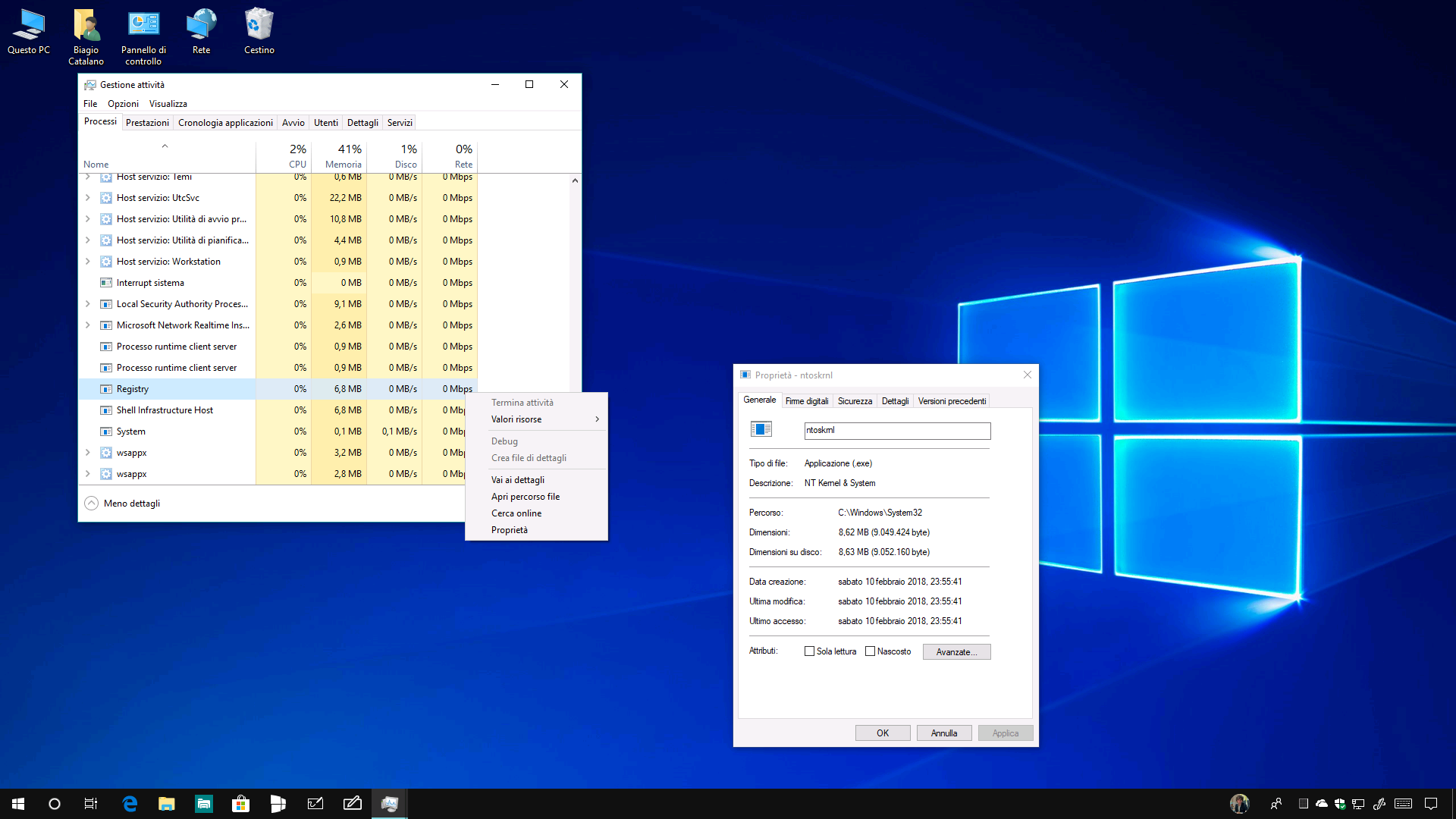
Piccoli miglioramenti anche per il Task manager di Windows 10:
- Nuovo processo Registro – Lo scopo di questo processo è simile a quello del processo della memoria di compressione in quanto è un processo minimo, il cui spazio di indirizzamento è usato per contenere dati per conto del kernel. Tuttavia, mentre il processo di compressione della memoria viene utilizzato per contenere pagine compresse, il processo del Registro di sistema viene utilizzato per contenere i dati di hive del Registro di sistema (ad esempio HKEY_LOCAL_MACHINE \ SOFTWARE, HKEY_CURRENT_USER). La memorizzazione di questi dati nel nuovo processo consente al Registro di accedere a funzionalità di gestione della memoria più potenti, che consentiranno di ridurre l’utilizzo della memoria del registro in futuro. Windows 10 memorizza i dati di hive nel processo di registro e questo è anche visibile nel Task manager che utilizza maggiore memoria da parte di quel processo. Poiché questi dati si trovavano precedentemente nel pool di paging del kernel, vi è anche una corrispondente riduzione nell’utilizzo del pool di paging, quindi nel complesso non vi sono cambiamenti netti nell’utilizzo della memoria dei dati dell’hive.
Barra di gioco
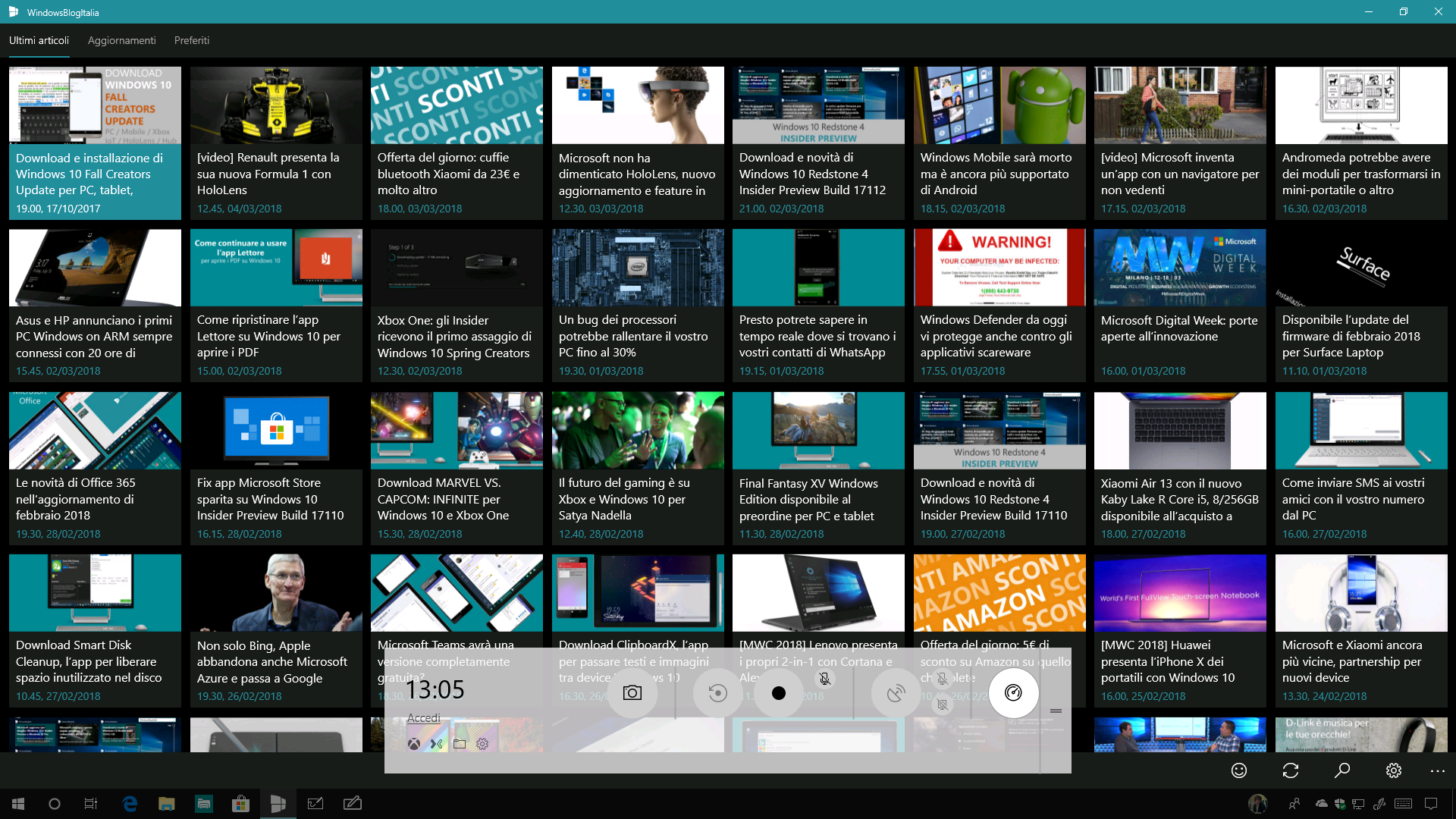
Diverse novità per la barra di gioco in Windows 10 April Update:
- Nuova interfaccia grafica – La UI è stata modificata; adesso è più facile accedere a tutte le impostazioni.
- Principali funzioni a portata di click – È possibile accedere rapidamente agli screenshot, al microfono e alla videocamera; è possibile anche modificare il titolo dello stream di Mixer.
- Orologio – Controllate rapidamente l’orario grazie al nuovo orologio integrato.
- Tema – Scegli un tema chiaro, scuro oppure quello di Windows.
- Impostazioni – Le impostazioni sono più facili da raggiungere e utilizzare.
Centro sicurezza di Windows Defender
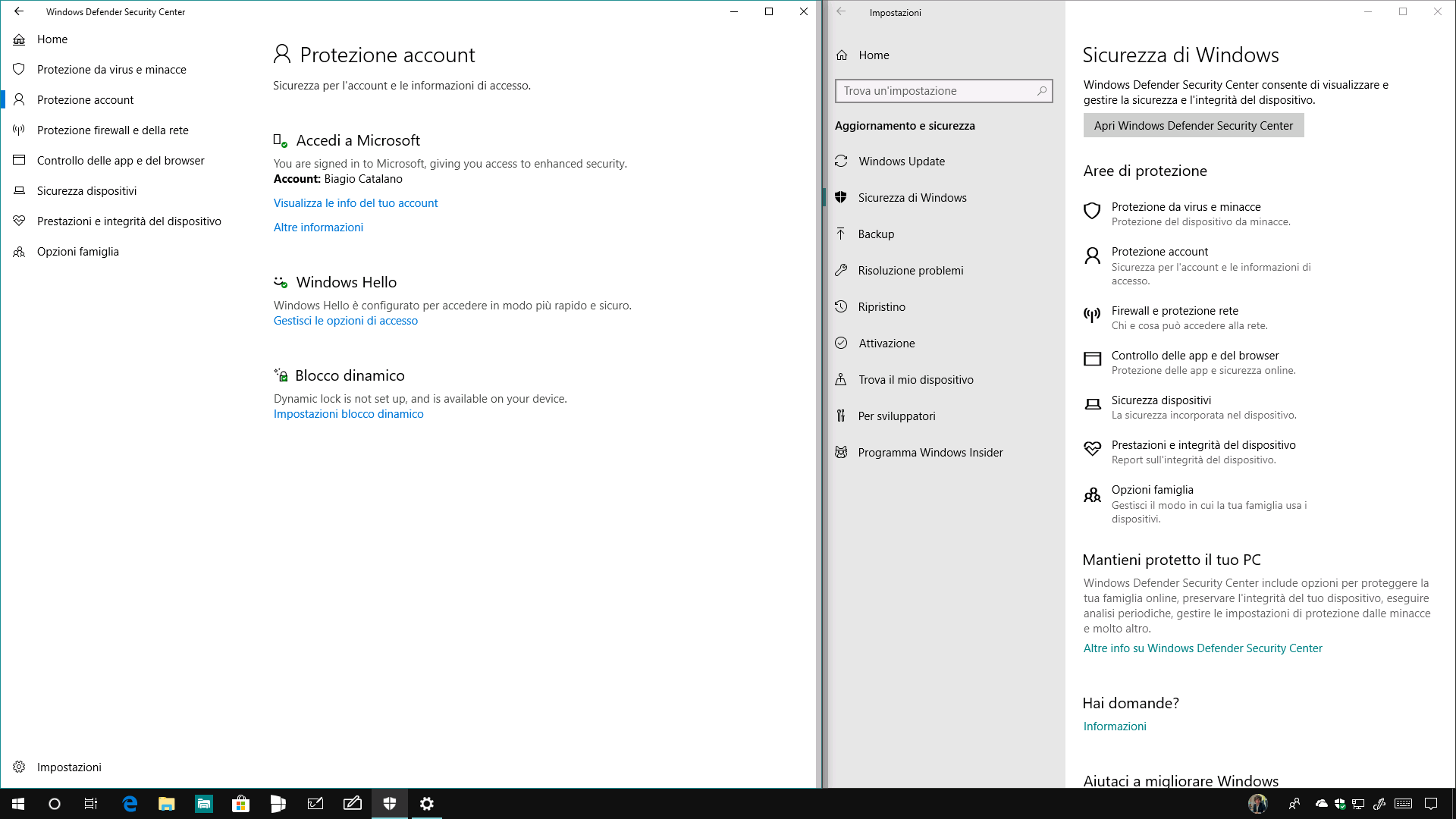
Novità interessanti anche per Windows Defender:
- Scansione dalla Barra delle applicazioni – Cliccando con il tasto destro del mouse sull’icona di Windows Defender è adesso possibile eseguire una scansione del sistema.
- Nuovo menu contestuale – Cliccando con il tasto destro sull’icona di Windows Defender nella barra delle applicazioni è possibile visualizzare il menu in linea con lo stile di Windows 10 e con nuove voci Esegui l’analisi veloce, Verifica la disponibilità di aggiornamenti della protezione, Visualizza le opzioni di notifica e Visualizza la dashboard di sicurezza.
- Protezione account – È stata integrata questa nuova voce di menu per gestire al meglio l’account eseguendo l’accesso con un Account Microsoft e configurando Windows Hello e il Blocco dinamico.
- Sicurezza dispositivi – È stata integrata questa nuova voce di menu per gestire l’isolamento dei core in fase di virtualizzazione.
- Protezione ransomware – In Protezione da virus e minacce è stata implementata anche la protezione ransomware che protegge i file dalle principali minacce e aiuta a ripristinare i file in caso di attacco.
Diverse novità per Windows Defender Application Guard (WDAG):
- Windows Defender Application Guard (WDAG) disponibile anche in Windows 10 Pro – Microsoft ha deciso di ascoltare i feedback degli utenti e ha esteso la funzione anche agli utenti in possesso di Windows 10 Pro (e non più solo Windows 10 Enterprise).
- Miglioramenti prestazionali – Application Guard si avvia molto più velocemente. Il processo di avvio è stato reso più snello e veloce, il che renderà l’esperienza d’uso degli utenti migliore quando avviano Microsoft Edge in Windows Defender Application Guard.
- Download dei file nell’host di sistema – Gli utenti potranno attivare una funzionalità che permetterà di scaricare i file dalla loro sessione di browsing in WDAG nel proprio file host di sistema. Questa funzionalità è disponibile in Windows 10 Enterprise e deve essere attivata. Una volta attivata, gli utenti saranno in grado di scaricare i file in una cartella creata appositamente in Download e aprire tutti i file dall’host. Maggiori informazioni su come attivarla o disattivarla sono disponibili a questo indirizzo.
APPROFONDIMENTO | Come abilitare la protezione di Windows Defender Application Guard in Microsoft Edge
Realtà Mista
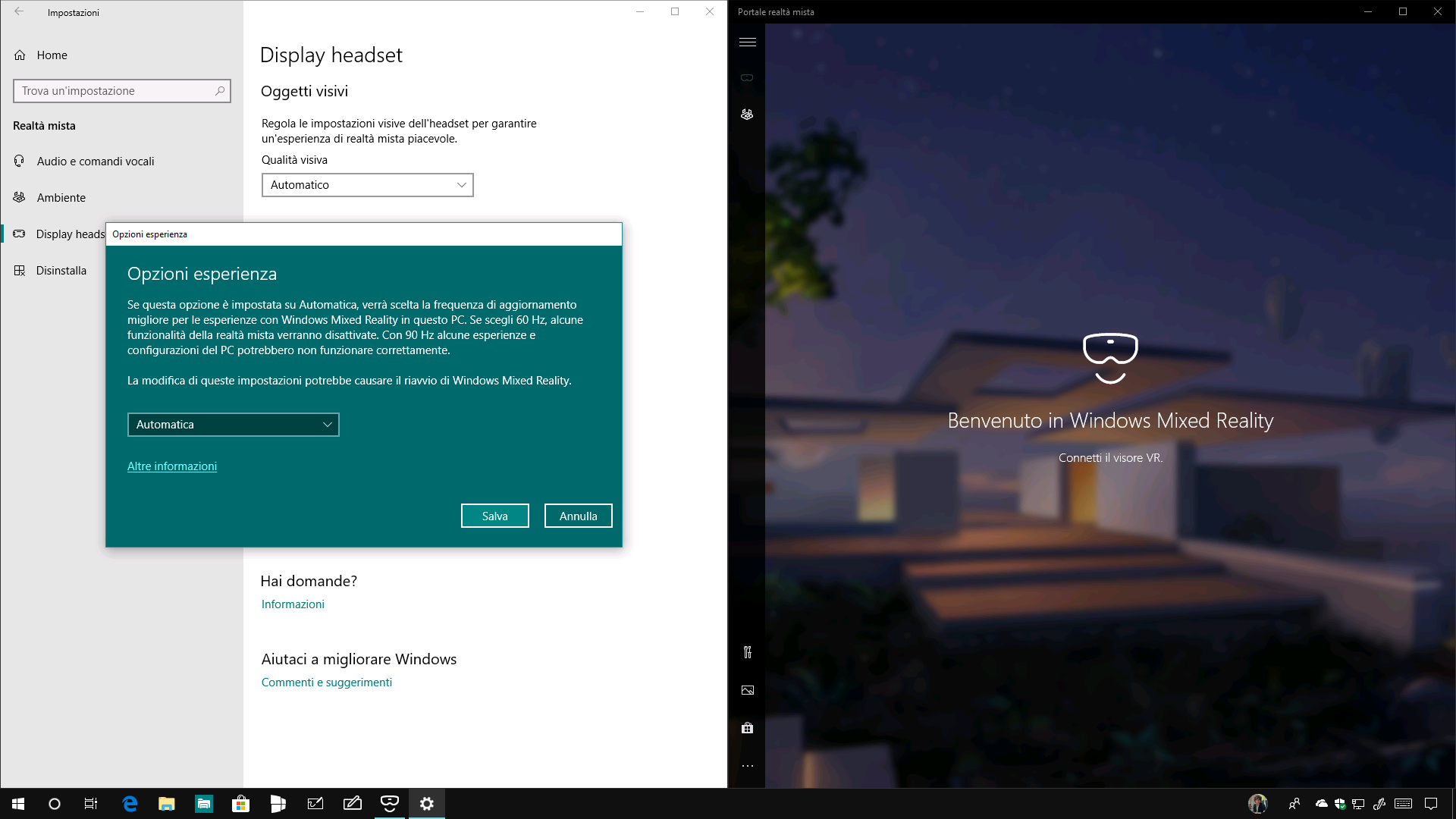
Con l’aggiornamento April Update, Microsoft ha introdotto diverse novità: Skyloft, SteamVR, Screenshot, nuove impostazioni e altro ancora. Per maggiori informazioni vi invitiamo a leggere il nostro articolo dedicato.
APPROFONDIMENTI | Tutte le novità di Windows 10 April Update per la Realtà Mista
Sottosistema Windows per Linux (WSL) + Hyper-V
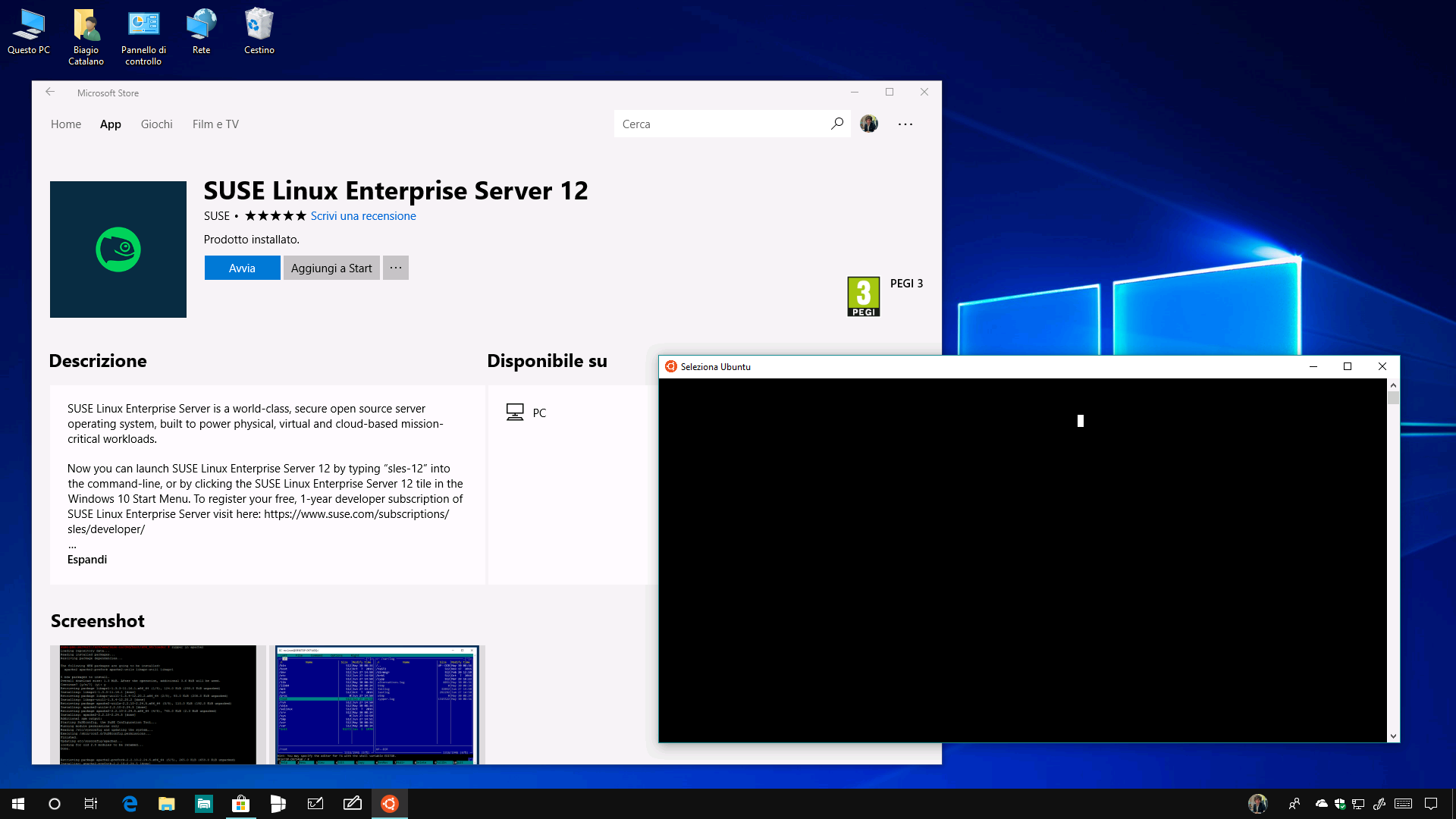
Il sottosistema Windows per Linux continua a ricevere nuove funzionalità:
- Processi in background – I processi che funzionano in background come sshd, tmux/screen, ecc. continueranno a funzionare anche dopo la chiusura della console – maggiori informazioni sono disponibili a questo indirizzo.
- Esecuzione di istanze multiple simultaneamente – Precedentemente le istanze WSL venivano eseguite tutte come elevate o non classificate; adesso è possibile eseguirne solo alcune. È possibile anche pianificarle dall’utility integrata in Windows.
- WSL in connessione remota – WSL supporta le connessioni via OpenSSH, VPN, Enter-PSSession e gli altri strumenti di connessione remota.
- Strumento per convertire i percorsi Linux in Windows – Wslpath converte i percorsi di Linux in percorsi per Windows. Seguono i principali comandi:
- -a force result to absolute path format
- -u translate from a Windows path to a WSL path (default)
- -w translate from a WSL path to a Windows path
- -m translate from a WSL path to a Windows path, with ‘/’ instead of ‘\\’
- Velocità di avvio delle distro Linux – Il primo avvio delle distro Linux avverrà un po’ più lentamente rispetto alle precedenti versioni di Windows. Si tratta di una scelta voluta perchè il sistema operativo dovrà aggiornare tutte le directory del file system Linux; dalla seconda votla in poi, l’avvio avverrà molto più velocemente rispetto al passato.
- WSL è molto più configurabile con wsl.conf – È stato implementato un metodo per configurare automaticamente alcune funzioni in WSL la prima volta che si avvia il sistema. Questo include le opzioni di automount e la configurazione di rete – maggiori informazioni sono disponibili a questo indirizzo.
- AF_UNIX consente le connessioni dei socket tra processi Linux su processi nativi WSL e Windows – Le applicazioni WSL e Windows ora possono comunicare tra loro tramite socket Unix. Immaginate di voler eseguire un servizio in Windows e renderlo disponibile per Windows e WSL. Grazie i socket Unix adesso è possibile. Maggiori informazioni sono disponibili a questo indirizzo.
- Migliore gestione dei file grazie alla differenza tra maiuscole e minuscole – Windows non è case sensitive mentre Linux sì. Con l’aggiornamento Spring Creators Update, l’NTFS ha un nuovo flag che può essere impostato sulle directory per indicare che tutte le operazioni in quelle directory devono analizzare le lettere maiuscole e minuscole (il che consente alle applicazioni Windows di aprire correttamente i file).
Tutte le novità relative a Windows Subsystem for Linux (WSL) sono disponibili a questo indirizzo.
APPROFONDIMENTO | Come abilitare il client OpenSSH nativo di Windows 10
Diversi distribuzioni Linux sono già disponibili al download dal Microsoft Store.
APPROFONDIMENTO | Download della distro Debian GNU/Linux dal Microsoft Store per Windows 10
APPROFONDIMENTO | Download della distro Kali Linux dal Microsoft Store per Windows 10
APPROFONDIMENTO | Download della distro openSUSE Leap dal Microsoft Store per Windows 10
APPROFONDIMENTO | Download della distro SUSE Linux Enterprise Server dal Microsoft Store per Windows 10
APPROFONDIMENTO | Download della distro Ubuntu dal Microsoft Store per Windows 10
Piccole novità anche per l’Hyper-V:
- API Windows Hypervisor Platform – Sono state introdotte nuove API per virtualizzare stacks e applicazioni di terze parti per creare e gestire partizioni a livello di hypervisor, configurare i mapping di memoria per la partizione e creare e controllare l’esecuzione di processori virtuali. Maggiori informazioni sono disponibili a questo indirizzo.
Controllo ottico

Con l’aggiornamento April Update, Microsoft ha integrato nuove opzioni per il controllo con gli occhi del sistema operativo:
- Naviga più velocemente – È possibile scorrere più velocemente i contenuti come email e siti web. Il tasto sinistro e destro del mouse sono stati integrati direttamente nel launcher.
- Accedi a tutte le funzioni – È stato aggiunto un accesso rapido al menu Start, Timeline, impostazioni e calibrazione del dispositivo nel launcher.
- Attiva la pausa quando necessario – È stato aggiunto un pulsante che permette di mettere in pausa o nascondere il launcher per evitare click non necessari.
Nuovi strumenti per gli sviluppatori
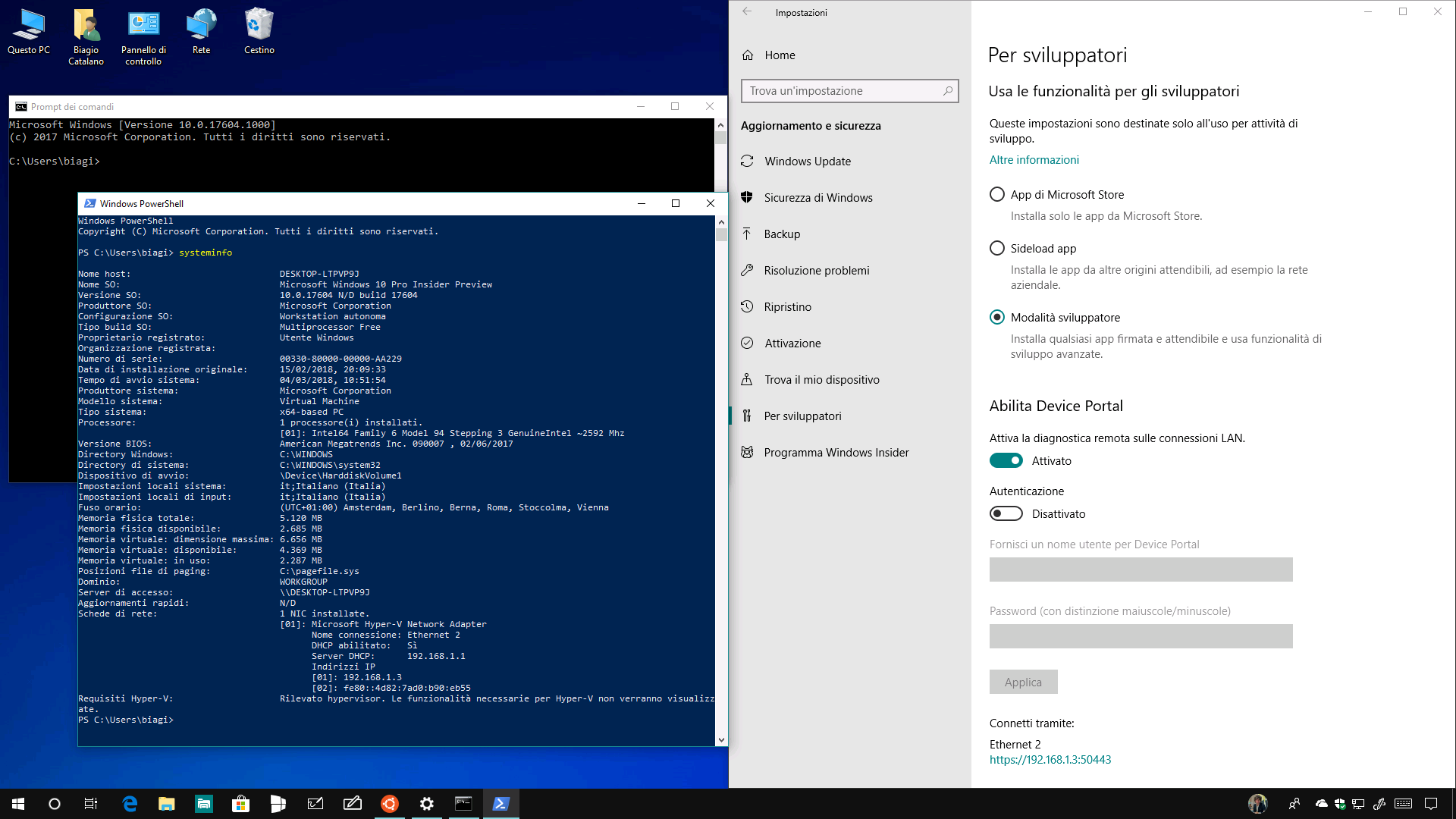
- La riga di comando di Windows include bsdtar (tar) e curl – I due popolari comandi della shell di Unix sbarcano in Windows e Windows Server. bsdtar permette di estrarre o creare file compressi e ne consente il trasferimento in remoto – maggiori informazioni sono disponibili a questo indirizzo.
- I socket in stile Unix (AF_UNIX) sono disponibili in Windows – AF_UNIX è una famiglia di indirizzi che ha permesso la comunicazione tra processi su Unix per innumerevoli anni. L’equivalente di Windows è chiamato pipe. Molti utenti volevano un percorso AF_UNIX in Windows. Due processi Win32 possono ora utilizzare la famiglia di indirizzi AF_UNIX tramite l’API Winsock per comunicare tra loro – maggiori informazioni sono disponibili a questo indirizzo.
- Nuovi strumenti per la riga di comando – Aggiunti diversi nuovi strumenti nella riga di comando – maggiori informazioni sono disponibili a questo indirizzo.
Fotocamera
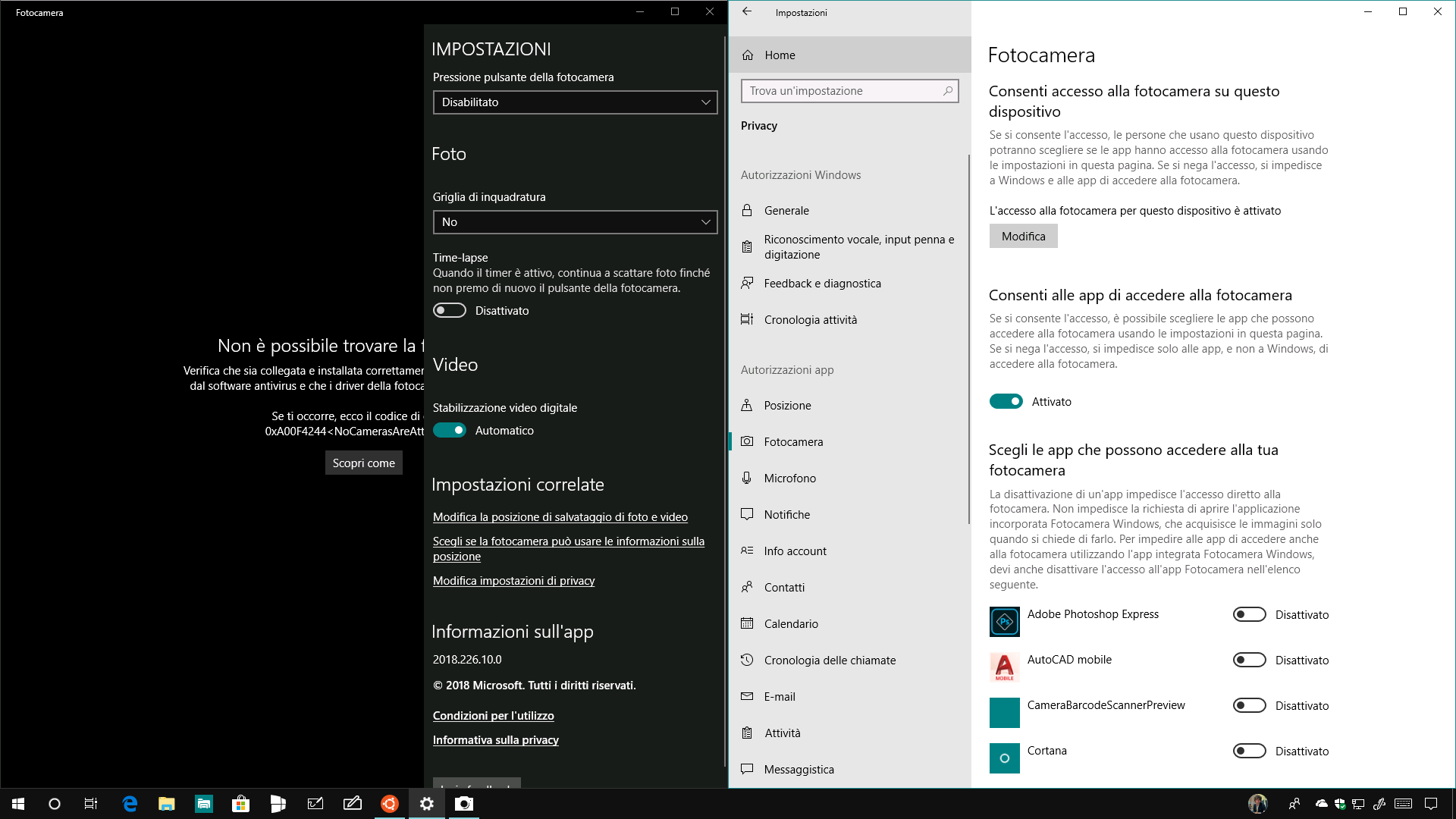
- L’app è stata aggiornata. Adesso ricorda l’ultima fotocamera utilizzata e la scena selezionata. Può utilizzare due fotocamere contemporaneamente e sono disponibili più opzioni di risoluzione. Sono state eseguite anche alcune modifiche al sistema operativo: adesso è in grado di riconoscere ancora più dispositivi. Tutte queste modifiche serviranno per migliorare le qualità fotografiche dei dispositivi Windows.
Messaggi
- L’app è stata aggiornata con il supporto al Fluent Design – maggiori informazioni sono disponibili nel nostro articolo dedicato.
Language Pack
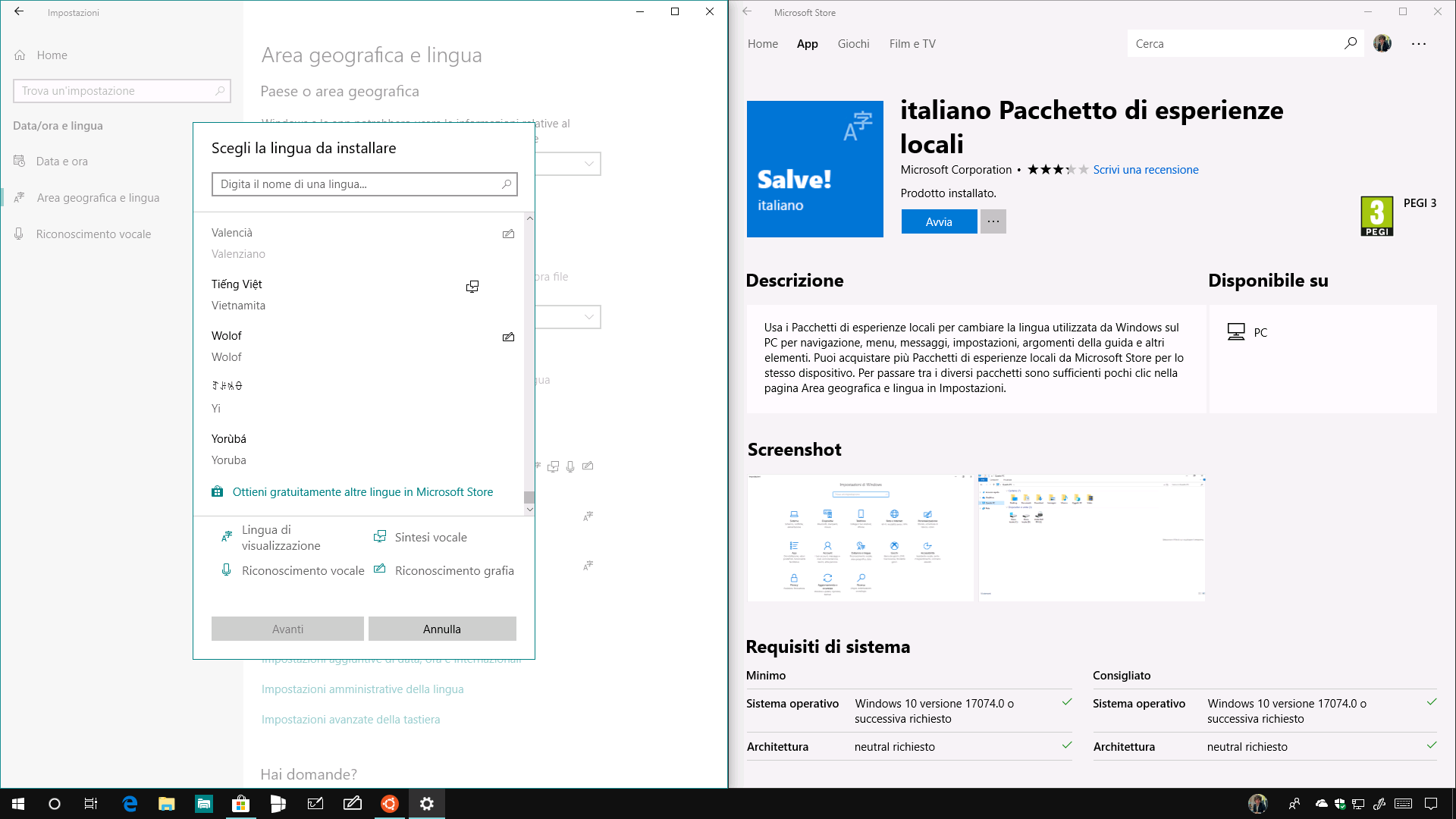
- I Language Pack di Windows 10 sbarcano nel Microsoft Store – maggiori informazioni sono disponibili nel nostro articolo dedicato.
- Supporto completo ai caratteri OpenType Variable Fonts (.otf).
- Il font Microsoft Yahei per gli utenti cinesi è stato aggiornato: adesso è più leggibile, più simmetrico e più bello esteticamente – maggiori informazioni sono disponibili a questo indirizzo.
- Il font Yu Gothic Bold è stato migliorato: il team di sviluppo ha lavorato per modificare l’allineamento di base e la chiarezza dei caratteri Kana.
Windows 10 Pro for Workstations
La nuova edizione di Windows 10 – Pro for Workstation – riceve diverse novità con l’aggiornamento April Update:
- Nuova combinazione energetica Ultimate Performance – La nuova combinazione energetica è stata introdotta per i carichi di lavoro particolarmente esigenti sulle workstation. Grazie a questa nuova combinazione energetica vengono eliminate completamente le micro-latenze derivanti dalla gestione energetica. Il nuovo profilo può essere impostato recandosi in Pannello di controllo > Hardware e suoni > Opzioni risparmio energia.
- Focalizzati sulla produttività grazie alle app preinstallate – In Fall Creators Update, l’edizione Windows 10 Pro for Workstation era basata su Windows 10 e, durante il primo avvio, installava le stesse app (giochi compresi). Con l’aggiornamento Spring Creators Update, Microsoft si è concentrata sulla produttività: verranno pre-installate solo le app lavorative (come la suite Microsoft Office).
Windows 10 Pro in S mode
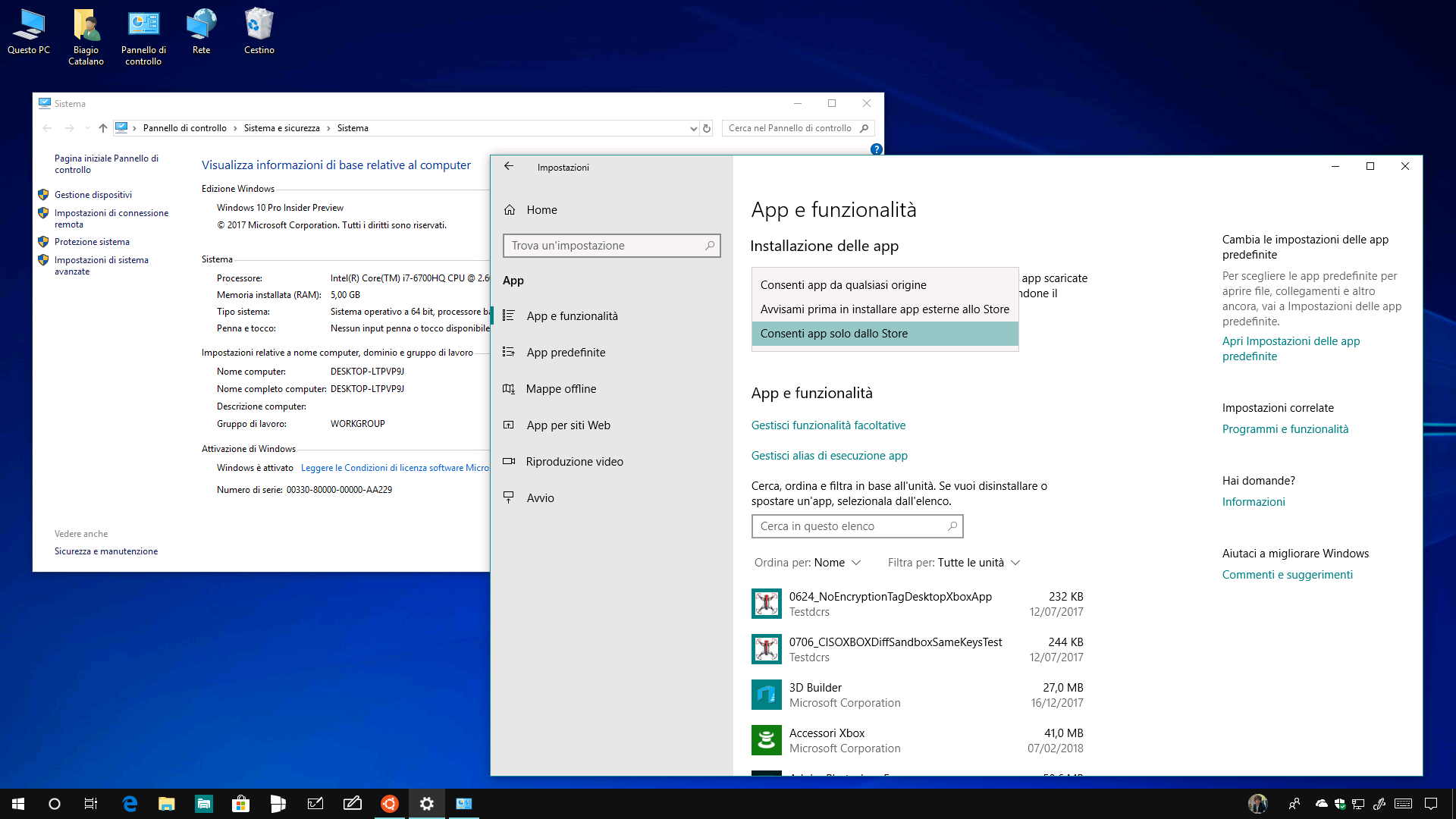
- Microsoft non ha aggiornato per sbaglio Windows 10 S a Windows 10 Pro. Si tratta di una modifica di progettazione voluta. I PC continueranno a funzionare come Windows 10 S pur avendo l’edizione Pro del sistema operativo.
OOBE (Out-Of-Box-Experience)
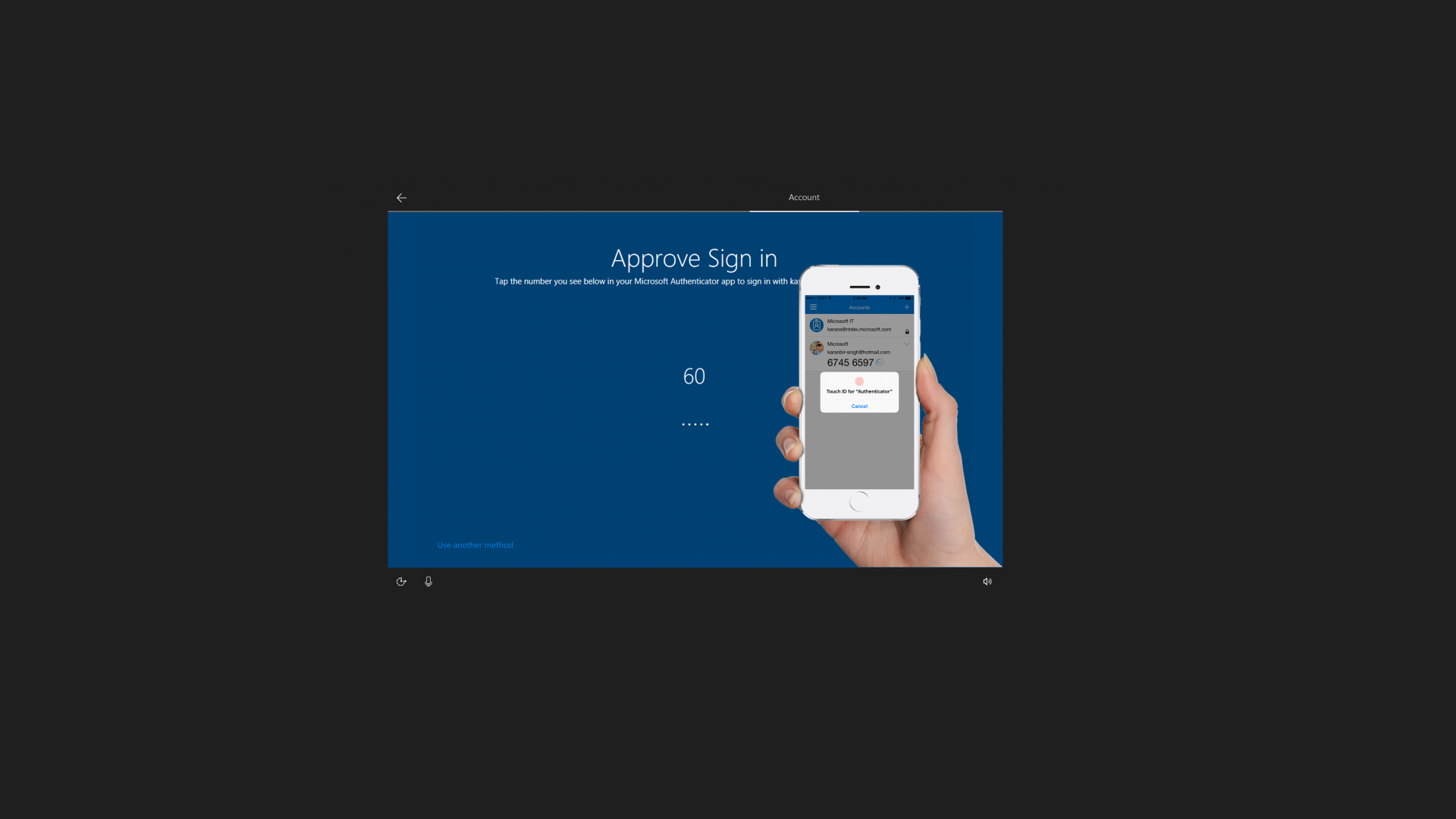
- Nei dispositivi Windows 10 Pro in S mode si potrà dire addio alle password e utilizzare l’app Microsoft Authenticator per accedere al PC/tablet Windows 10.
- Nuove impostazioni relative alla privacy – Grazie all’aggiornamento Spring Creators Update gli utenti potranno personalizzare le impostazioni Trova il mio dispositivo e Penna e Windows Ink direttamente dal primo avvio. Maggiori dettagli sono disponibili a questo indirizzo.
Fluent Design
- Aggiornamento per il Fluent Design – L’effetto Reveal è adesso disponibile nel menu Start, nella sezione contenente tutte le app.
- L’effetto Light press è stato migliorato sulla base dei feedback ricevuti.
- L’effetto Reveal è attivo di default in CalendarView (come nelle app Calendario e Orologio).
- Miglioramenti per lo XAML – Maggiori informazioni sono disponibili a questo indirizzo.
- L’Acrilico del Fluent Design è stato introdotto nel Menu Start, nel Centro notifiche, nella Barra delle applicazioni, nell’interfaccia di condivisione, dell’orologio e del volume.
Accessibilità
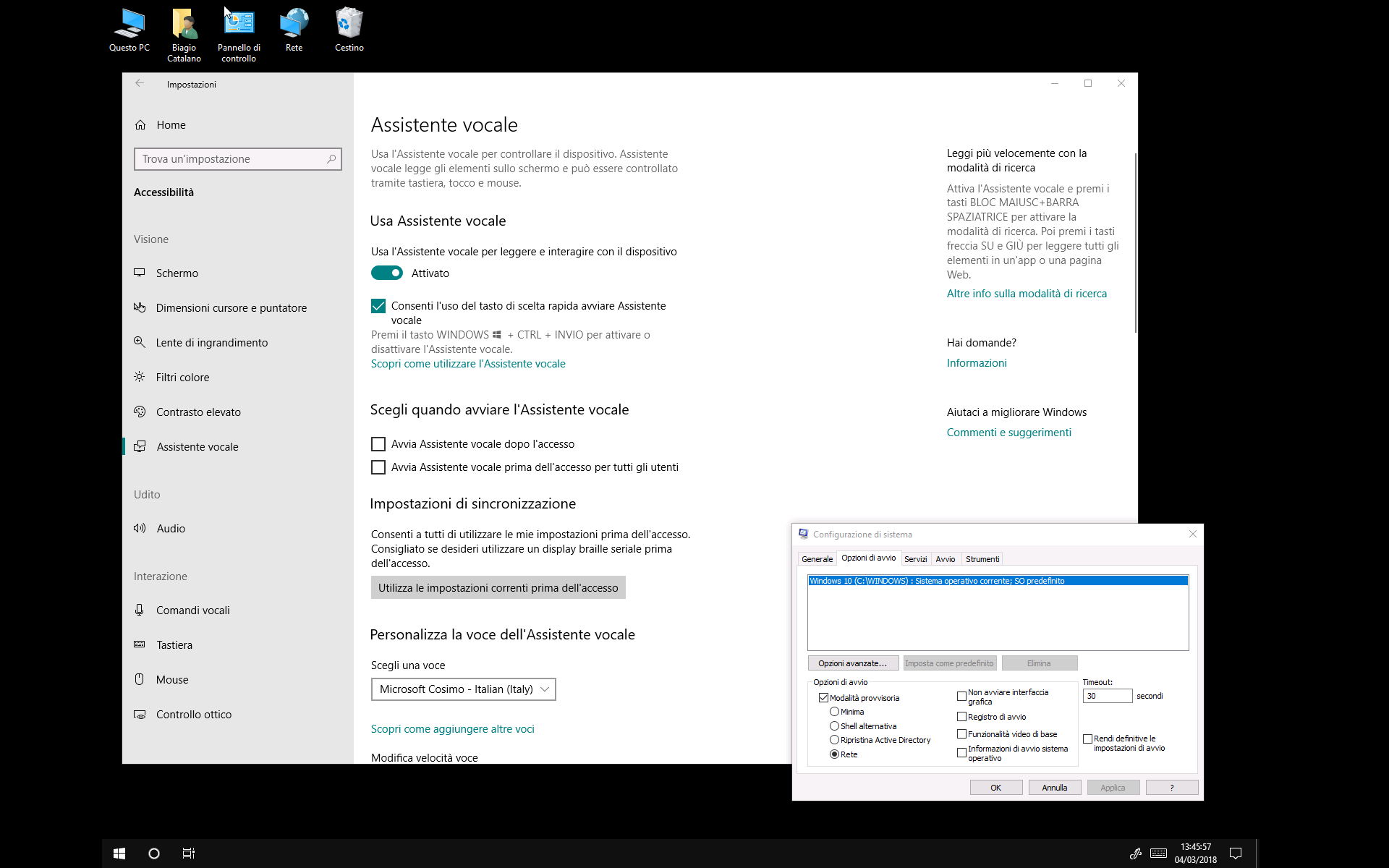
- Assistente vocale in modalità provvisoria – Avviando il PC/tablet Windows 10 in modalità provvisoria con msconfig.exe, l’assistente vocale può essere avviato e utilizzato.
High Efficiency Image File (HEIF)
Il supporto al formato High Efficiency Image File (HEIF) è arrivato per l’app Foto di Windows 10! HEIF è un conteiner per le immagini che sfrutta codec moderni come HEVC per migliorare la qualità, la compressione e le capacità di una foto rispetto a formati precedenti come JPEG, GIF e PNG. Oltre a supportare le tradizionali immagini singole, HEIF supporta l’encoding di sequenze di immagini, collezioni di immagini, immagini ausiliarie come mappe di profondità, immagini live, audio e HDR. In questa versione è presente la possibilità di visualizzare le immagini in questo formato, ma non è ancora disponibile la possibilità di modificarle. Una volta aggiornata l’app Foto, verranno scaricate e installate alcune estensioni che abilitano la visualizzazione dei file HEIF nell’app, così come il supporto alle anteprime e ai metadati in Esplora file. Inoltre, qualsiasi applicazione che usa WIC, WinRT Imaging APIs o i XAML Image control può aggiungere un supporto simile per visualizzare le immagini HEIF.
HEIF Image Extensions | Download
Visualizzatore dati di diagnostica
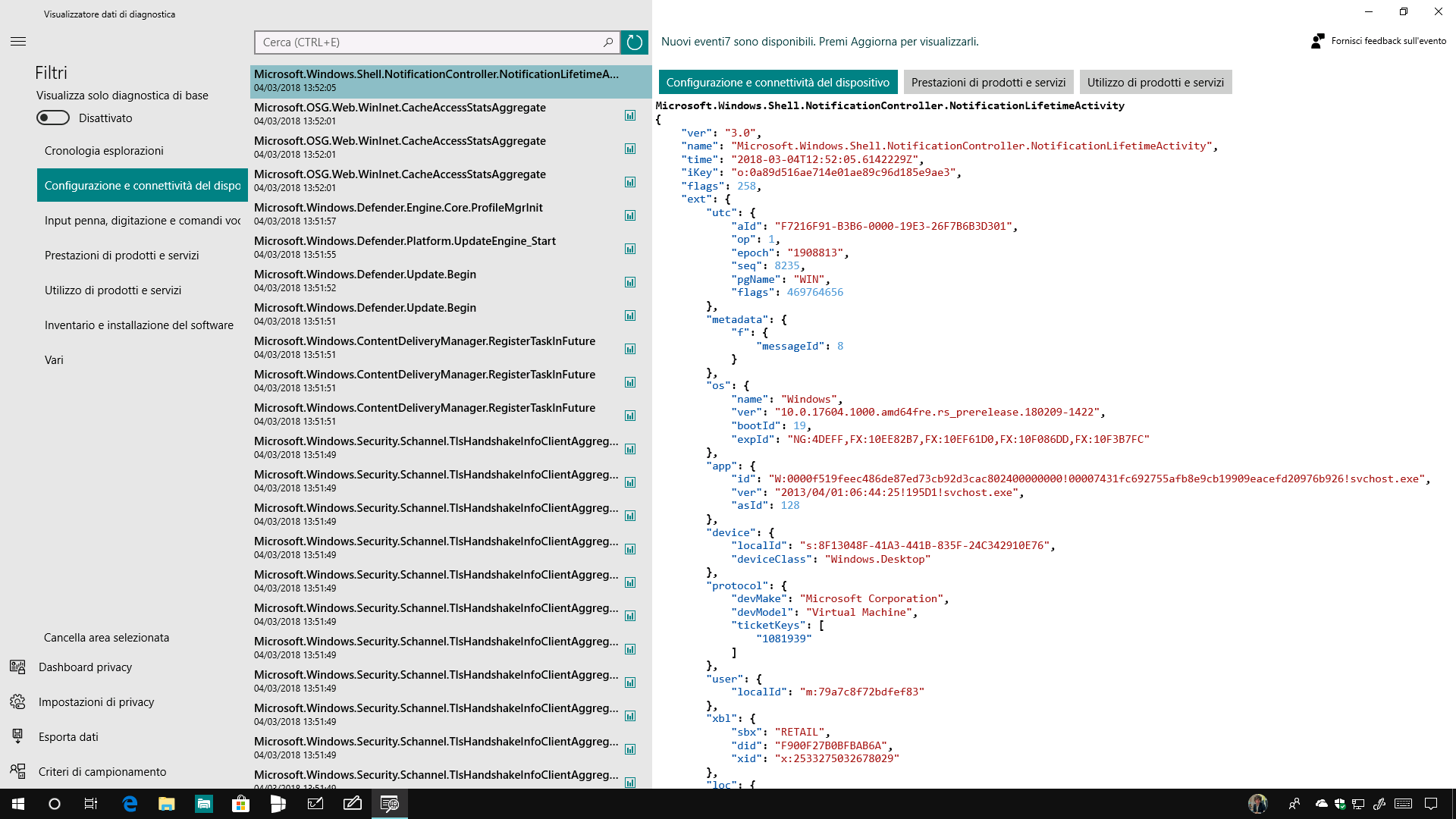
APPROFONDIMENTO | Diagnostic Data Viewer, l’app per monitorare i dati inviati da Windows 10
Altre novità
- Il programma desktop Win32 di Paint sarà presto rimosso e sarà scaricabile dal Microsoft Store – Maggiori informazioni sono disponibili nel nostro articolo dedicato disponibile a questo indirizzo.
- Lo Strumento di cattura integrato con Paint 3D – Maggiori informazioni sono disponibili nel nostro articolo dedicato a questo indirizzo.
- Migliorato lo scaling dei programmi – Cliccando con il tasto destro del mouse sul file eseguibile di un programma e cliccando Proprietà, nella scheda Compatibilità è disponibile il nuovo pulsante Cambia impostazioni per alti DPI. Maggiori informazioni sono disponibili nel nostro articolo dedicato a questo indirizzo.
- Nell’Editor Criteri di gruppo locali, in Configurazione computer > Modelli amministrativi > Componenti di Windows > Ottimizzazione recapito è disponibile la nuova regola Imposta l’orario di lavoro per limitare la larghezza di banda del download in background. Si tratta di una regola che può essere molto utile agli amministratori IT.
- Microsoft inizia a dismettere il Gruppo Home – Lo strumento è stato sviluppato nell’era pre-cloud e pre-mobile. Tutte le funzioni sono state già integrate in Windows 10 e nelle app. Per questo motivo Microsoft ha deciso di rimuoverlo – Microsoft dice addio al Gruppo Home, il futuro di Windows 10 è il cloud.
- Aggiornato Microsoft Symbol Server – Maggiori informazioni sono disponibili a questo indirizzo.
- Risolte definitivamente le vulnerabilità Spectre e Meltdown – Maggiori informazioni sono disponibili a questo indirizzo.
- Avviando la finestra Esegui, dopo aver digitato il comando, premendo e mantenuto premuti i tasti Ctrl + Shift e cliccando sul pulsante OK, è possibile avviare il programma come amministratore.
- Le impostazioni per disabilitare l’ibernazione e l’avvio rapido verranno mantenute quando si aggiorna da una build a un’altra.
- Miglioramenti per gli utenti aziendali – Gli utenti aziendali possono avviare delle azioni personalizzate durante l’aggiornamento delle funzionalità. Il programma di installazione eseguirà azioni personalizzate durante due fasi di aggiornamento controllate utilizzando preinstall.cmd o precommit.cmd – Maggiori informazioni sono disponibili a questo indirizzo.
- Le aziende possono eseguire script di rollback nel contesto del sistema – Maggiori informazioni sono disponibili a questo indirizzo.
- Windows containers – Gli utenti Docker for Windows potranno godere di diverse novità.
Approfondimenti
- Supporto finestre multiple della stessa app di terze parti in arrivo con April Update
- Windows on ARM come Windows RT? No, ma ci sono diverse limitazioni
- Microsoft lancia il programma di anteprima delle app
- Con Windows 10 April Update addio a Windows 10 S e altre novità nelle edizioni
- Microsoft dice addio al Gruppo Home, il futuro di Windows 10 è il cloud
App e programmi
- Skype Professional, la risposta di Microsoft a WhatsApp Business
- Photos Companion, l’app Microsoft per trasferire foto e video da Android e iOS
- Connessione guidata cellulare, Microsoft dismette l’app per sincronizzare Windows Mobile, Android e iPhone
- Ink to Code, il tool per sviluppare app Android e Windows disegnando
- Dell Mobile Connect, l’app per avere il proprio smartphone in Windows 10
- Microsoft Whiteboard, l’app della lavagna interattiva
Articolo di Windows Blog Italia












